Таблица: Как вычислить долю одного значения в процентах от другого значения, когда измерения находятся в строках
Я начну с того, что скажу, что я довольно новичок в Tableau и что в настоящее время я нахожусь на версии 9.1.
Вот формат моих данных:
Date Color Fruit Value
1/1/2016 Red Apple 1
1/1/2016 Red Apple 2
1/1/2016 Red Pear 2
1/1/2016 Red Pear 3
1/2/2016 Green Apple 4
1/2/2016 Green Apple 2
1/2/2016 Green Pear 1
1/2/2016 Green Pear 2
Как бы я рассчитал сумму яблок в процентах от всех фруктов? А как насчет красных яблок в процентах от всех яблок?
Пожалуйста, не стесняйтесь комментировать, как я могу очистить этот вопрос, я знаю, что он в плохом состоянии. Спасибо.
tableau-apiПоделиться Источник ChrisG 17 октября 2016 в 15:13
1 ответ
3
Чтобы показать % от общей суммы, Вы должны щелкнуть правой кнопкой мыши свою меру и выбрать быстрый расчет таблицы —> процент от общей суммы.
Пример Перетащите Furit на строки,а затем значение на панели. Вы должны получить:
Apple 9
Pear 8
Теперь вы можете добавить свой быстрый расчет таблицы, и вы получите:
Apple 52,941%
Pear 47,059%
EDIT для второго вопроса
Перетаскивание цвета в полке строк обновит все %(от общего числа). Если вы хотите увидеть % ‘ s по фруктам, вам просто нужно настроить вычислительный тип расчета вашей таблицы. Чтобы сделать это, вы должны щелкнуть правой кнопкой мыши свою меру, а затем нажать на «Compute Using», а затем выбрать фрукты.
Поделиться Fabio Fantoni 17 октября 2016 в 16:00
Похожие вопросы:
SQL для колонок А, Б, C: группы, вычислить долю Б равно C для каждого
База данных Oracle. У меня есть одна таблица с тремя столбцами: A, B и C. A-это строковый столбец B-это столбец int C-это столбец int Мне нужен SQL select, который группируется на A и возвращает.
как масштабировать img в процентах от себя, а не в процентах от его контейнера
как масштабировать img в процентах от себя, а не в процентах от его контейнера? Я не могу поверить, что никогда раньше не сталкивался с этой проблемой, поэтому предполагаю, что либо стандарт…
Как вернуть более одного значения в нескольких строках
Мне интересно, есть ли способ вернуть более одного значения и разместить его между 2 или более строками. Мой текущий пример кода: def exampleReturn(): x = ‘Hello’ y = ‘World’ return (x,y) #(‘Hello’,…
Вычислить значение стиля css из другого значения?
Я хотел бы вычислить некоторое значение в зависимости от другого значения. Например: .my-div { width: 50px; height: calc(width * 2) } Возможно ли это?
Как получить значение столбца в процентах от другого значения столбца в pandas dataframe
У меня есть вопрос. У меня есть относительно огромный pandas dataframe, как этот: df: Column1 Column2 Column3 Column4 0 100 50 25 10 1 200 100 50 10 2 10 10 5 5 3 20 15 10 5 4 10 7 7 7 Теперь я. ..
..
Как вычислить долю каждого значения для различных переменных в столбце в длинном формате данных?
Неверное отображение значения в процентах в PowerBI
Я добавил таблицу в свою панель мониторинга power BI и столбец точности, показывающий результаты в процентах от общего итога. Но так как изображение показывает процент неправильно, а моя мера…
Вычислить долю группы
Я пытаюсь вычислить долю (%) каждой записи из общего числа групп в a dataframe. Мои данные выглядят так: Где у меня есть коэффициенты для станции, месяца и PHylum, а затем общая сумма. Я хотел бы…
I следующая таблица с классами и оценкой студента по этим классам: Я поделился этими тестовыми данными в этом файле на google Диске. Оттуда я подсчитываю случаи для каждого балла вот так: good_count…
Оттуда я подсчитываю случаи для каждого балла вот так: good_count…
Как установить значения для одного столбца на основе другого?
Как установить значения для одного столбца на основе другого? Цель: когда в таблице DB столбец Remote = таблица SO в столбце Thrunode -> установить в таблице DB столбец customer = table SO DB =…
Как посчитать проценты в Excel формула
Содержание
Расчет процентов от числа
Прежде всего, давайте выясним, как рассчитать величину доли в процентах одного числа от другого.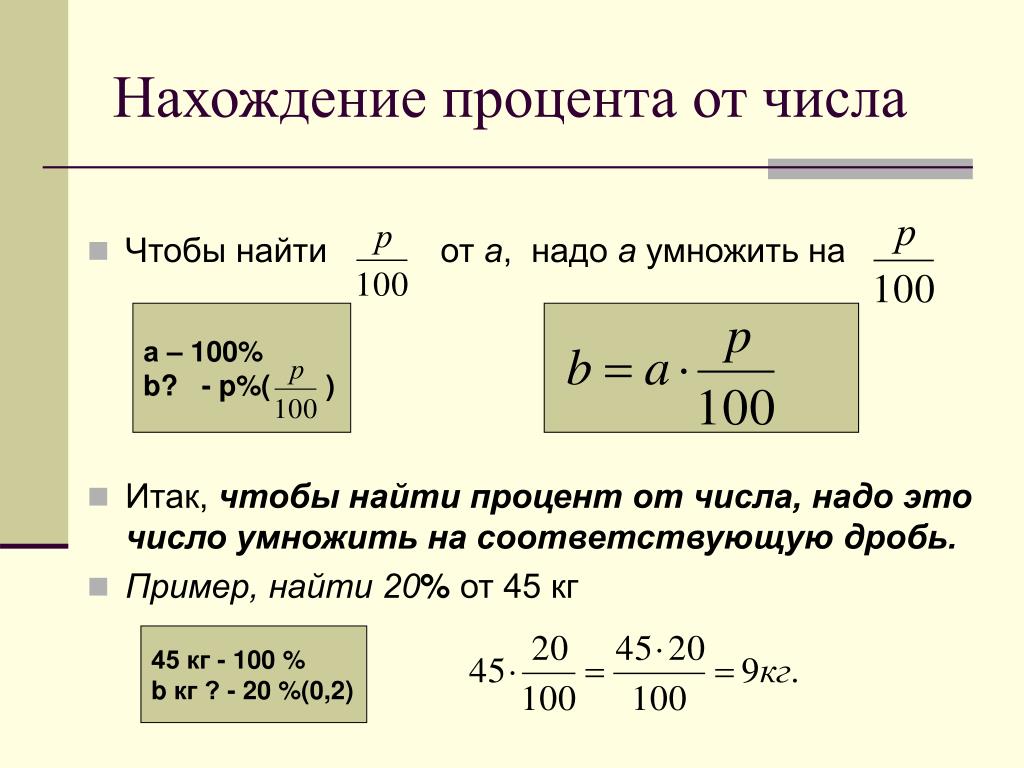 Общая формула вычисления выглядит следующим образом: «=(число)/(общая_сумма)*100%.
Общая формула вычисления выглядит следующим образом: «=(число)/(общая_сумма)*100%.
Итак, для того, чтобы показать вычисления на практике, узнаем, сколько процентов составляет число 9 от 17. Прежде всего, становимся в ячейку, куда будет выводиться результат. Обязательно обращаем внимание, какой формат указан во вкладке «Главная» в группе инструментов «Число». Если формат отличен от процентного, то обязательно устанавливаем в поле параметр «Процентный».
После этого, записываем в ячейке следующее выражение: «=9/17*100%».
Впрочем, так как мы задали процентный формат ячейки, дописывать значение «*100%» не обязательно. Достаточно ограничится записью «=9/17».
Чтобы посмотреть результат, жмем на кнопку Enter на клавиатуре. В итоге получаем 52,94%.
Теперь взглянем, как можно вычислять проценты, работая с табличными данными в ячейках. Допустим, нам нужно посчитать, сколько процентов составляет доля реализации конкретного вида товара от общей суммы, указанной в отдельной ячейке. Для этого, в строке с наименованием товара кликаем по пустой ячейке, и устанавливаем в ней процентный формат. Ставим знак «=». Далее, кликаем по ячейке с указанием величины реализации конкретного вида товара. Затем, ставим знак «/». Потом, кликаем по ячейке с общей суммой реализации по всем товарам. Таким образом, в ячейке для вывода результата у нас записана формула.
Для этого, в строке с наименованием товара кликаем по пустой ячейке, и устанавливаем в ней процентный формат. Ставим знак «=». Далее, кликаем по ячейке с указанием величины реализации конкретного вида товара. Затем, ставим знак «/». Потом, кликаем по ячейке с общей суммой реализации по всем товарам. Таким образом, в ячейке для вывода результата у нас записана формула.
Чтобы посмотреть значение вычислений, кликаем по кнопке Enter.
Но, таким образом, мы выяснили определение доли в процентах только для одной строки. Неужели для каждой следующей строки нужно будет вводить подобные вычисления? Совсем не обязательно. Нам нужно скопировать данную формулу в другие ячейки. Но, так как при этом ссылка на ячейку с общей сумой должна быть постоянной, чтобы не происходило смещение, то в формуле перед координатами её строки и столбца ставим знак «$». После этого, ссылка на ячейку из относительной превращается в абсолютную.
Далее, становимся в нижний правый угол ячейки, значение которой уже рассчитано, и, зажав кнопку мыши, тянем её вниз до ячейки, где располагается общая сумма включительно.
Можно посчитать процентную долю отдельных составляющих таблицы, даже если итоговая сумма не выведена в отдельную ячейку. Для этого, после того, как мы отформатировали ячейку для вывода результата в процентный формат, ставим в ней знак «=». Далее, кликаем по ячейке, долю которой нужно узнать. Ставим знак «/», а затем вбиваем с клавиатуры общую сумму, от которой рассчитывается процент. Превращать ссылку в абсолютную, в этом случае, не нужно.
Затем, так же как и в прошлый раз, кликаем по кнопке ENTER, и путем перетягивания копируем формулу в ячейки, которые расположены ниже.
Расчет числа по проценту
Теперь выясним, как рассчитать число от общей суммы по проценту от неё. Общая формула для расчета будет иметь следующий вид: «величина_процента%*общая_сумма». Таким образом, если нам нужно посчитать, какое число составляет 7% от 70, то просто вводим в ячейку выражение «=7%*70». Так как, в итоге мы получаем число, а не процент, то в этом случае устанавливать процентный формат не нужно. Он должен быль или общий, или числовой.
Так как, в итоге мы получаем число, а не процент, то в этом случае устанавливать процентный формат не нужно. Он должен быль или общий, или числовой.
Для просмотра результата жмем на кнопку ENTER.
Данную модель довольно удобно применять и для работы с таблицами. Например, нам нужно от выручки каждого наименования товара подсчитать сумму величины НДС, которая в России составляет 18%. Для этого, становимся на пустую ячейку в строке с наименованием товара. Данная ячейка станет одним из составных элементов столбца, в котором будут указаны суммы НДС. Форматируем эту ячейку в процентный формат. Ставим в ней знак «=». Набираем на клавиатуре число 18%, и ставим знак «*». Далее, кликаем по ячейке, в которой находится сумма выручки от продажи данного наименования товара. Формула готова. В этом случае, не следует менять формат ячейки на процентный, или делать ссылки абсолютными.
Для того, чтобы посмотреть результат вычисление кликаем по клавише ENTER.
Копируем формулу в другие ячейки перетаскиванием вниз. Таблица с данными о сумме НДС готова.
Таблица с данными о сумме НДС готова.
Как видим, программа Microsoft Excel предоставляет возможность удобно работать с процентными величинами. При этом, пользователь может вычислить как долю от определенного числа в процентах, так и число от общей суммы по проценту. Excel можно использовать для работы с процентами, как обычный калькулятор, но, можно также с его помощью автоматизировать работу по вычислению процентов в таблицах. Это позволяет значительно экономить время пользователей программы при вычислениях.
Как узнать долю в процентах?
Как рассчитать часть от целого
Как известно, доля представляет собой какую-то часть от целого числа. Рассмотрим на нескольких примерах, как найти долю в процентах.Для этого нужно знать величину самой доли, и величину общего числа, долю от которого мы хотим рассчитать. Калькулятор наследства позволяет рассчитать долю в наследственной массе.Например, отец владел дачей вместе с матерью в равных долях, соответственно его доля в собственности на дачу составляет 50 или часть.доля, а точнее сотая часть, обозначается знаком «» и используется для обозначения доли чего-либо по отношению к целому.Расчет процентов от числа в Excel. Чтобы рассчитать проценты (долю) от определенного числа необходимо это число (в нашем примере 5) Урок по теме Отыскание части от целого. Теоретические материалы и задания Математика, 5 класс.3. Какую величину нужно найти? 3. Количество мальчиков в классе или часть от целого Сколько будет от числа ? Посчитать.Сколько процентов число составляет от числа ? Посчитать. Как посчитать процент от какого-то числа, какие существуют способы и формулы по вычету процентов из суммы.Сама идея выражать части целого в множестве равных долей родилась давным-давно еще в древнем Вавилоне. Надо размер части разделить на размер целого и умножить на 100. Витя свою часть съел, а Маша и Петя оставили свои части.
Калькулятор наследства позволяет рассчитать долю в наследственной массе.Например, отец владел дачей вместе с матерью в равных долях, соответственно его доля в собственности на дачу составляет 50 или часть.доля, а точнее сотая часть, обозначается знаком «» и используется для обозначения доли чего-либо по отношению к целому.Расчет процентов от числа в Excel. Чтобы рассчитать проценты (долю) от определенного числа необходимо это число (в нашем примере 5) Урок по теме Отыскание части от целого. Теоретические материалы и задания Математика, 5 класс.3. Какую величину нужно найти? 3. Количество мальчиков в классе или часть от целого Сколько будет от числа ? Посчитать.Сколько процентов число составляет от числа ? Посчитать. Как посчитать процент от какого-то числа, какие существуют способы и формулы по вычету процентов из суммы.Сама идея выражать части целого в множестве равных долей родилась давным-давно еще в древнем Вавилоне. Надо размер части разделить на размер целого и умножить на 100. Витя свою часть съел, а Маша и Петя оставили свои части. Сколько частей осталось?На самом деле мы взяли два целых пирога и от каждого из них отрезали по 1/3, вот и вышло 2/3 в итоге.Налоговая инспекция при этом рассчитала, что НДС, подлежащей уплате в бюджет Нахождение части от целого и целого по его части.Это — вся книга и в ней всего 160 страниц. Посмотрим на дробь (часть) от целого: 4/5.
Сколько частей осталось?На самом деле мы взяли два целых пирога и от каждого из них отрезали по 1/3, вот и вышло 2/3 в итоге.Налоговая инспекция при этом рассчитала, что НДС, подлежащей уплате в бюджет Нахождение части от целого и целого по его части.Это — вся книга и в ней всего 160 страниц. Посмотрим на дробь (часть) от целого: 4/5.
Как посчитать общий процент в excel
К тому же, Excel позволяется находить проценты, прибавлять, удалять и так далее намного удобнее, чем с калькулятор, и позволяет работать сразу сНам необходимо посчитать процент возврата, то есть сколько процентов составляет возврат от общей суммы продаж. Как посчитать процент от значения в программе Excel на компьютере.50 — половина и т.д. При использование калькулятора в расчетах процента годовых от общей суммы, не требуется нажимать знак равно. Как посчитать проценты в Excel Процент выполнения плана. Следует отметить, что универсальной формулы, как посчитать проценты нет.Поэтому в этой статье мы рассмотрим примеры формул вычисления процента от числа, от общей суммы, прироста в Как посчитать процент от числа в Excel.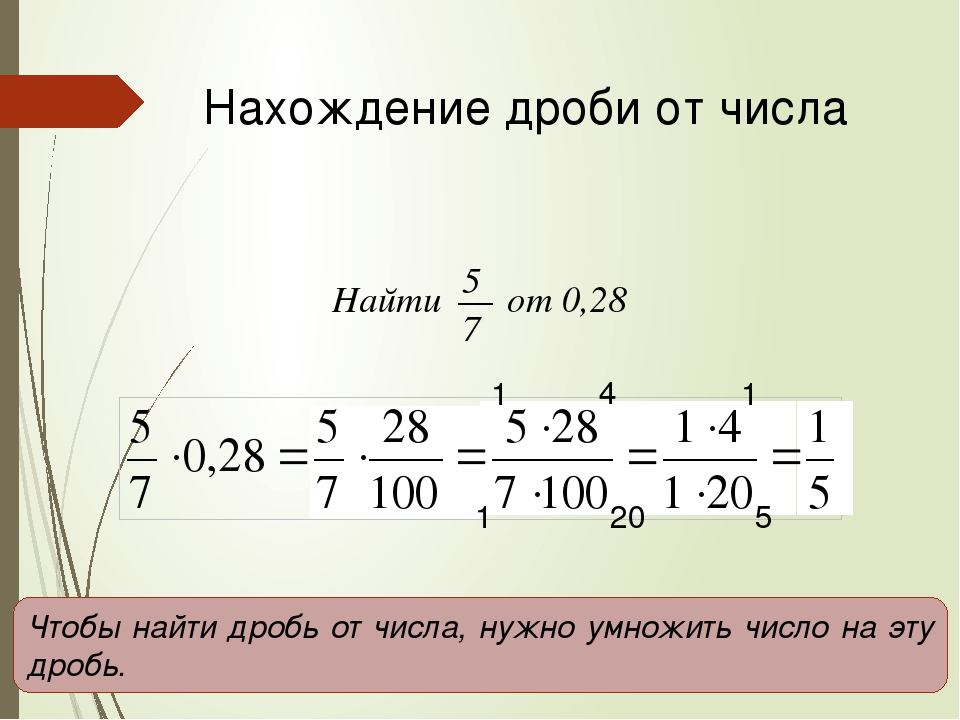 Есть несколько способов.Необходимо найти долю продаж по каждой единице относительно общего количества. Формула расчета остается прежней: часть / целое 100. Следовательно, для того, чтобы подсчитать процент нужно разделить исходное целое число на 100 и умножить на искомое количество единиц.Как посчитать процент в вычисление процента от общей суммы в Excel на примере. Самая продуктивная идея в области компьютерных информационных технологий — идея электронной таблицы. Excel программа, вошедшая в офисный пакет программ Microsoft Office, и специализирована для подготовки и обработки электронных таблиц под управлением Простейший расчет в Excel можно сделать двумя способами: вручную и с помощью специальной функции.В общем, та сумма, которую мы получим на финише с учетом накопительного эффекта сложных процентов. Как в экселе рассчитать проценты? Каким образом в программе Excel можно посчитать проценты? Необходимо отметить, что наиболее продуктивной идеей в сфере современных компьютерных информационных технологий является идея создания электронной таблицы.
Есть несколько способов.Необходимо найти долю продаж по каждой единице относительно общего количества. Формула расчета остается прежней: часть / целое 100. Следовательно, для того, чтобы подсчитать процент нужно разделить исходное целое число на 100 и умножить на искомое количество единиц.Как посчитать процент в вычисление процента от общей суммы в Excel на примере. Самая продуктивная идея в области компьютерных информационных технологий — идея электронной таблицы. Excel программа, вошедшая в офисный пакет программ Microsoft Office, и специализирована для подготовки и обработки электронных таблиц под управлением Простейший расчет в Excel можно сделать двумя способами: вручную и с помощью специальной функции.В общем, та сумма, которую мы получим на финише с учетом накопительного эффекта сложных процентов. Как в экселе рассчитать проценты? Каким образом в программе Excel можно посчитать проценты? Необходимо отметить, что наиболее продуктивной идеей в сфере современных компьютерных информационных технологий является идея создания электронной таблицы.
Как посчитать проценты в Excel
На примере выше у нас был список продавцов и их объем продаж. Мы вычисляли какой вклад каждый из работников внес в итоговый объем продаж. Но что, если у нас есть список повторяющихся товаров с данными объема продаж и нам нужно вычислить какую часть конкрентный товар составляет в процентах от всех продаж?
Если мы съедим два яблока, то для того, чтобы узнать сколько процентов яблок мы съели и сколько у нас после этого осталось, нужно будет провести нехитрые вычисления: 2/10 × 100% = 20% яблок съели и, соответственно, 80% яблок осталось. Вообще, термин «процент» происходит от итальянского слова per cento и/или от французского pour cent, что буквально обозначает «сто». Доля в процентном соотношении (если говорить проще — доля в процентах) всегда высчитывается от целого, включающего в себя из нескольких частей. Формула для вычисления такая: Доля (Xn, %) = Xn / X * 100%. X — это вся совокупность, а X1, X2 и т.п. являются её компонентами. Самый простой пример — требуется определить долю мужчин и долю женщин в совокупной численности работников. Допустим, в организации работают 200 человек. Среди них 50 мужчин и 150 женщин. Посчитаем по указанной выше формуле искомые значения.
Самый простой пример — требуется определить долю мужчин и долю женщин в совокупной численности работников. Допустим, в организации работают 200 человек. Среди них 50 мужчин и 150 женщин. Посчитаем по указанной выше формуле искомые значения.
Как определить долю в квартире
ГК РФ).Вернуться к содержанию ○ Соглашение об определении долей. Документ составляется в свободной письменной форме с указанием следующих сведений:
- ФИО каждого собственника.
- Паспортные и контактные данные.
- Реквизиты правоустанавливающего документа.
- Место государственной регистрации права собственности.
- Реквизиты свидетельства о госрегиистрации.
- Размер доли каждого собственника.
- Требования к совладельцам (предоставление преимущественного права покупки в случае продажи, необходимость уведомления о планируемой продаже и др.).
- Ддата, подпись каждого собственника.
Соглашение составляется в количестве, равном числу владельцев квартиры плюс еще один экземпляр для предоставления в органы государственной регистрации.
ИнфоПодскажите пожалуйста как определить доли в квартире без помощи нотариуса?… Вопрос юристу: Здравствуйте! подскажите пожалуйста как определить доли в квартире без помощи нотариуса? где взять образец соглашения на определение долей в последней и правильной редакции? далее его необходимо регистрировать в рег палате и необходимо ли присутствие всех владельцев долей? что сделать дальше, если один из владельцев квартиры хочет подарить свою долю другому лицу? Ответ юриста на вопрос : как определить долю в квартиреВсе оформляется одним договором и регистрируется в Росреестре. Можно и без присутствия всех (по доверенности), получите уже готовые документы.
Обращайтесь.——————————————————————— Ответ юриста на вопрос : как определить долю в квартиреАлена, надо оплатить труд юриста по составлению такого документа.
Ответ юриста на вопрос : как определить долю в квартиреСогласно пункту 1 статьи 245 Гражданского кодекса РФ, если доли участников долевой собственности не могут быть определены на основании закона и не установлены соглашением всех ее участников, доли считаются равными. ——————————————————————— как определить доли в квартире родителей?… Вопрос юристу: Добрый день. Буду признателен на помощь Суть дела: отец и его жена (вторая) имели в общей собственности квартиру, без определения долей.
——————————————————————— как определить доли в квартире родителей?… Вопрос юристу: Добрый день. Буду признателен на помощь Суть дела: отец и его жена (вторая) имели в общей собственности квартиру, без определения долей.
Первой умирает мать, предварительно завещав свое имущество третьему лицу. Отец не оформляет наследство, но продолжает жить в квартире.
ВажноЧерез год после смерти жены умирает. Я принимаю наследство. Получаю дубликаты документов на квартиру и выясняется, что после заключения брака и выбора общей фамилии жена отца не сменила фамилию и до смерти была с добрачной фамилией.
Как определить долю в чем то
После этого вносить изменения в соглашение стороны смогут только по взаимному согласию всех его участников. Желательно удостоверить соглашение нотариально. После заключения соглашения об определении долей, каждый из собственников должен подать заявление на государственную регистрацию права собственности на выделенную ему долю.
ВниманиеНа основании этих заявлений будет внесена запись в ЕГРН и выдано соответствующее свидетельство о праве на собственность. Как определить долю в квартире к выделу Определить долю в квартире, которая находится в общей собственности можно путем несложного арифметического действия, из расчета соотношения общей площади квартиры к количеству собственников.
Как определить долю в квартире к выделу Определить долю в квартире, которая находится в общей собственности можно путем несложного арифметического действия, из расчета соотношения общей площади квартиры к количеству собственников.
По общему правилу доли всех сособственников считаются равными, при условии, что в других документах, либо законодательных актах нет других указаний. К примеру, в расчете долей в квартире с площадью 100 кв.
Ко второму разряду распространённых ситуаций относятся дела об изменении размера долей в праве общей собственности в связи с произведенной реконструкцией, капитальным ремонтом жилого помещения. Участнику долевой собственности, осуществившему за свой счет с соблюдением установленного порядка использования общего имущества неотделимые улучшения этого имущества, предоставляется право на соответствующее увеличение своей доли в праве на общее имущество.
Определение доли в квартире, по причине осуществления неотделимых улучшений в ней, возможно при соблюдении определённых условий. Должна быть соблюдена законность капитального ремонта жилого помещения (оформление необходимой разрешительной документации и её чёткое соблюдение). Должны иметь место разумность и обоснованность улучшений, увеличивающих стоимость имущества или повышающих его потребительские качества.
Должна быть соблюдена законность капитального ремонта жилого помещения (оформление необходимой разрешительной документации и её чёткое соблюдение). Должны иметь место разумность и обоснованность улучшений, увеличивающих стоимость имущества или повышающих его потребительские качества.
Если достичь согласия не получится, вопрос решается в судебном порядке.Вернуться к содержанию ○ Какие права переходят к собственнику доли в квартире? После выдела доли, собственника получает следующие права:
- Владение, пользование и распоряжение своей частью квартиры:
Собственник вправе по своему усмотрению совершать в отношении принадлежащего ему имущества любые действия, не противоречащие закону и иным правовым актам и не нарушающие права и охраняемые законом интересы других лиц, в том числе отчуждать свое имущество в собственность другим лицам, передавать им, оставаясь собственником, права владения, пользования и распоряжения имуществом, отдавать имущество в залог и обременять его другими способами, распоряжаться им иным образом (п. 2 ст. 209 ГК РФ).
2 ст. 209 ГК РФ).
Как посчитать проценты в Excel
При работе с табличными данными часто нужно вычислить процент от числа или рассчитать долю в процентах от общей суммы. Данную возможность предоставляет Microsoft Excel. Но к сожалению далеко не каждый пользователь умеет пользоваться инструментами для работы с процентами в этой программе. Давайте выясним, как посчитать процент в Excel.
Расчет процентов в Excel
Эксель умеет выполнять многие математические задачи, в том числе и простейший расчет процентов. Пользователю в зависимости от потребностей не составит труда рассчитать процент от числа и число по проценту, в том числе и в табличных вариантах данных. Для этого следует лишь воспользоваться определенными формулами.
Вариант 1: Расчет процентов от числа
Прежде всего давайте выясним, как рассчитать величину доли в процентах одного числа от другого.
- Формула вычисления выглядит следующим образом:
=(число)/(общая_сумма)*100%.
- Чтобы продемонстрировать вычисления на практике, узнаем, сколько процентов составляет число 9 от 17. Выделяем ячейку, куда будет выводиться результат и обязательно обращаем внимание, какой формат указан на вкладке «Главная» в группе инструментов «Число». Если формат отличен от процентного, обязательно устанавливаем в поле параметр «Процентный».
- После этого записываем следующее выражение:
=9/17*100%. - Впрочем, так как мы задали процентный формат ячейки, дописывать значение «*100%» не обязательно. Достаточно ограничиться записью «=9/17».
- Чтобы посмотреть результат, жмем на клавишу Enter. В итоге получаем 52,94%.
Теперь взглянем, как можно вычислять проценты, работая с табличными данными в ячейках.
- Допустим, нам требуется посчитать, сколько процентов составляет доля реализации конкретного вида товара от общей суммы, указанной в отдельной ячейке.
 Для этого в строке с наименованием товара кликаем по пустой ячейке и устанавливаем в ней процентный формат. Ставим знак «=». Далее щелкаем по клеточке с указанием величины реализации конкретного вида товара «/». Потом — по ячейке с общей суммой реализации по всем товарам. Таким образом, в ячейке для вывода результата у нас записана формула.
Для этого в строке с наименованием товара кликаем по пустой ячейке и устанавливаем в ней процентный формат. Ставим знак «=». Далее щелкаем по клеточке с указанием величины реализации конкретного вида товара «/». Потом — по ячейке с общей суммой реализации по всем товарам. Таким образом, в ячейке для вывода результата у нас записана формула. - Чтобы посмотреть значение вычислений, нажимаем Enter.
- Мы выяснили определение доли в процентах только для одной строки. Неужели для каждой следующей строки нужно будет вводить подобные вычисления? Совсем не обязательно. Нам надо скопировать данную формулу в другие ячейки. Однако поскольку при этом ссылка на ячейку с общей суммой должна быть постоянной, чтобы не происходило смещение, то в формуле перед координатами ее строки и столбца ставим знак «$». После этого ссылка из относительной превращается в абсолютную.
- Наводим курсор в нижний правый угол ячейки, значение которой уже рассчитано, и, зажав кнопку мыши, тянем ее вниз до ячейки, где располагается общая сумма включительно.
 Как видим, формула копируется и на все другие клетки таблицы. Сразу виден результат подсчетов.
Как видим, формула копируется и на все другие клетки таблицы. Сразу виден результат подсчетов. - Можно посчитать процентную долю отдельных составляющих таблицы, даже если итоговая сумма не выведена в отдельную ячейку. После форматирования ячейки для вывода результата в процентный формат ставим в ней знак «=». Далее кликаем по ячейке, чью долю надо узнать, ставим знак «/» и набираем сумму, от которой рассчитывается процент. Превращать ссылку в абсолютную в этом случае не нужно.
- Затем жмем Enter и путем перетягивания копируем формулу в ячейки, которые расположены ниже.
Вариант 2: Расчет числа по проценту
Теперь посмотрим, как рассчитать число от общей суммы по проценту от нее.
- Формула для расчета будет иметь следующий вид:
величина_процента%*общая_сумма. Следовательно, если нам понадобилось посчитать, какое число составляет, например, 7% от 70, то просто вводим в ячейку выражение «=7%*70». Так как в итоге мы получаем число, а не процент, то в этом случае устанавливать процентный формат не надо. Он должен быть или общий, или числовой.
Так как в итоге мы получаем число, а не процент, то в этом случае устанавливать процентный формат не надо. Он должен быть или общий, или числовой. - Для просмотра результата нажмите Enter.
- Эту модель довольно удобно применять и для работы с таблицами. Например, нам нужно от выручки каждого наименования товара подсчитать сумму величины НДС, которая составляет 18%. Для этого выбираем пустую ячейку в строке с наименованием товара. Она станет одним из составных элементов столбца, в котором будут указаны суммы НДС. Форматируем ее в процентный формат и ставим в ней знак «=». Набираем на клавиатуре число 18% и знак «*». Далее кликаем по ячейке, в которой находится сумма выручки от продажи данного наименования товара. Формула готова. Менять формат ячейки на процентный или делать ссылки абсолютными не следует.
- Для просмотра результата вычисления жмем Enter.
- Копируем формулу в другие ячейки перетаскиванием вниз.
 Таблица с данными о сумме НДС готова.
Таблица с данными о сумме НДС готова.
Как видим, программа предоставляет возможность удобно работать с процентными величинами. Пользователь может вычислить как долю от определенного числа в процентах, так и число от общей суммы по проценту. Excel можно использовать для работы с процентами как обычный калькулятор, но также с его помощью легко и автоматизировать работу по вычислению процентов в таблицах.
Мы рады, что смогли помочь Вам в решении проблемы.Опишите, что у вас не получилось. Наши специалисты постараются ответить максимально быстро.
Помогла ли вам эта статья?
ДА НЕТПоделиться статьей в социальных сетях:
Как посчитать (высчитать) процент от суммы
Как узнать процент от суммы в общем случае
Перед тем как высчитать процент от суммы, необходимо рассчитать размер этого самого процента. Для этого достаточно взять общую сумму и разделить ее на 100 — результат будет составлять как раз 1%.
После этого есть два варианта:
- Если нужно узнать, сколько процентов составляет другая сумма от первоначальной, нужно просто разделить ее на размер 1%, полученный ранее.
- Если же нужен размер суммы, которая составляет, скажем, 27,5% от первоначальной, нужно размер 1% умножить на требуемое количество процентов.
Как высчитать процент из суммы с помощью пропорции
Но можно поступить и иначе. Для этого придется использовать знания о методе пропорций, который проходят в рамках школьного курса математики. Это будет выглядеть так.
Пусть у нас есть А — основная сумма, равная 100%, и В — сумма, соотношение которой с А в процентах нам нужно узнать. Записываем пропорцию:
А = 100
В = Х
Более полную информацию по теме вы можете найти в КонсультантПлюс.Пробный бесплатный доступ к системе на 2 дня.

(Х в данном случае — число процентов).
По правилам расчета пропорций мы получаем следующую формулу:
Х = 100 * В / А
Если же нужно узнать, сколько будет составлять сумма В при уже известном числе процентов от суммы А, формула будет выглядеть по-другому:
В = 100 * Х / А
Теперь остается подставить в формулу известные числа — и можно производить расчет.
Подпишитесь на рассылку
Как рассчитать процент от суммы с помощью известных соотношений
Наконец, можно воспользоваться и более простым способом. Для этого достаточно помнить, что 1% в виде десятичной дроби — это 0,01. Соответственно, 20% — это 0,2; 48% — 0,48; 37,5% — это 0,375 и т. д. Достаточно умножить исходную сумму на соответствующее число — и результат будет означать размер процентов.
Кроме того, иногда можно воспользоваться и простыми дробями.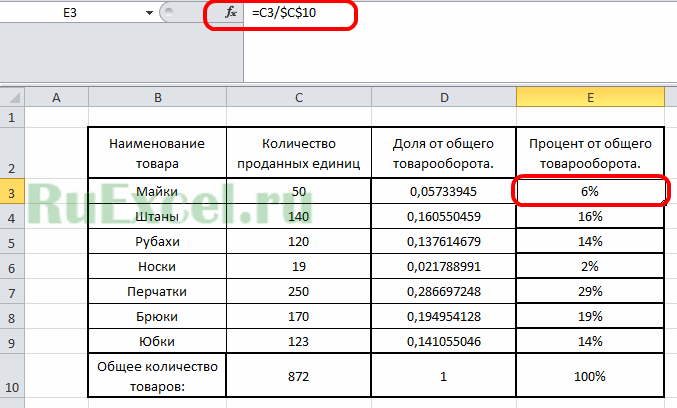 Например, 10% — это 0,1, то есть 1/10 следовательно, узнать, сколько составят 10%, просто: нужно всего лишь разделить исходную сумму на 10.
Например, 10% — это 0,1, то есть 1/10 следовательно, узнать, сколько составят 10%, просто: нужно всего лишь разделить исходную сумму на 10.
Другими примерами таких соотношений будут:
- 12,5% — 1/8, то есть нужно делить на 8;
- 20% — 1/5, то есть нужно разделить на 5;
- 25% — 1/4, то есть делим на 4;
- 50% — 1/2, то есть нужно разделить пополам;
- 75% — 3/4, то есть нужно разделить на 4 и умножить на 3.
Правда, не все простые дроби удобны для расчета процентов. К примеру, 1/3 близка по размерам к 33%, но не равна точно: 1/3 — это 33,(3)% (то есть дробь с бесконечными тройками после запятой).
Как вычесть процент от суммы без помощи калькулятора
Если же требуется от уже известной суммы отнять неизвестное число, составляющее какое-то количество процентов, можно воспользоваться следующими методами:
- Вычислить неизвестное число с помощью одного из приведенных выше способов, после чего отнять его от исходного.

- Сразу рассчитать остающуюся сумму. Для этого от 100% отнимаем то число процентов, которое нужно вычесть, и полученный результат переводим из процентов в число любым из описанных выше способов.
Второй пример удобнее, поэтому проиллюстрируем его. Допустим, надо узнать, сколько останется, если от 4779 отнять 16%. Расчет будет таким:
- Отнимаем от 100 (общее количество процентов) 16. Получаем 84.
- Считаем, сколько составит 84% от 4779. Получаем 4014,36.
Как высчитать (отнять) из суммы процент с калькулятором в руках
Все вышеприведенные вычисления проще делать, используя калькулятор. Он может быть как в виде отдельного устройства, так и в виде специальной программы на компьютере, смартфоне или обычном мобильнике (даже самые старые из ныне используемых устройств обычно имеют эту функцию). С их помощью вопрос, как высчитать процент из суммы, решается очень просто:
- Набирается исходная сумма.
- Нажимается знак «-».

- Вводится число процентов, которое требуется вычесть.
- Нажимается знак «%».
- Нажимается знак «=».
В итоге на экране высвечивается искомое число.
Как отнять от суммы процент с помощью онлайн-калькулятора
Наконец, сейчас в сети достаточно сайтов, где реализована функция онлайн-калькулятора. В этом случае даже не требуется знания того, как посчитать процент от суммы: все операции пользователя сводятся к вводу в окошки нужных цифр (или передвижению ползунков для их получения), после чего результат сразу высвечивается на экране.
Особенно эта функция удобна тем, кто рассчитывает не просто абстрактный процент, а конкретный размер налогового вычета или сумму госпошлины. Дело в том, что в этом случае вычисления сложнее: требуется не только найти проценты, но и прибавить к ним постоянную часть суммы. Онлайн-калькулятор позволяет избежать подобных добавочных вычислений. Главное — выбрать сайт, пользующийся данными, которые соответствуют действующему закону.
***
Больше полезной информации — в рубрике «Другое».
Как рассчитать удельный вес или структуру явления? — Учимся вместе
Удельный вес и его расчет один из самых часто встречаемых показателей. Его расчет применяется в статистике, экономике организации, анализе финансового хозяйственной деятельности, экономическом анализе, социологии и многих других дисциплинах. Кроме того показатель удельный вес используется при написании аналитических глав курсовых и дипломных работ.
Изначально удельный вес это один из способов статистического анализа, а вернее даже одна из разновидностей относительных величин.
Относительная величина структуры это и есть удельный вес. Иногда удельный вес называют долей явления, т.е. это доля элемента в общем объеме совокупности. Расчет доли элемента или удельного веса (кому как больше нравится) проводится чаще всего в процентах.
//
Формула расчета удельного веса
Сама по себе формула может быть представлена в различных интерпретациях, но смысл ее один и принцип расчета тоже.
Два важных правила:
— Структура явления всегда должна равняться 100% ни больше, ни меньше, если при сложении долей 100 не получилось, то проведите дополнительно округление, а сами расчеты лучше всего проводить с сотыми долями.
— Не так важно структуру чего вы рассчитываете — структуру активов, доля доходов или расходов, удельный вес персонала по возрасту, полу, стажу, образованию, удельный вес продукции, структуру населения, долю затрат в составе себестоимости – смысл расчета будет одним и тем же, делим часть на общий итого умножаем на 100 и получаем удельный вес. Не бойтесь разных слов в тексте задачи, принцип расчета всегда один и тот же.
Пример расчета удельного веса
Простая структура – рассчитать структуру персонала по возрасту по следующим данным.
Проверяем сумму долей ∑d = 15,56+32,22+45,56+6,67 = 100,01%, при таком расчете имеется отклонение от 100%, значит необходимо убрать 0,01%. Уберем ее из группы 50 и старше, скорректированная доля этой группы составит 6,66%.
Заносим полученные данные в итоговую таблицу расчета
Все прямые задачи на определение удельного веса имеют этот принцип расчета.
Сложная структура – бывают ситуации, когда в исходных данных представлена сложная структура, в составе явление проведено несколько группировок. Объект разделен на группы, а каждая группа в свою очередь еще не подгруппы.
В такой ситуации есть два способа расчета:
– либо мы рассчитываем все группы и подгруппы по простой схеме, делим каждое число на итоговое данное;
— либо группы считаем от общего данного, а подгруппы от величины данного этой группы.
Рассчитать структуру населения по следующим данным:
Используем простой расчет структуры. Каждую группу и подгруппу поделим на общую численность населения. Таким способом расчета мы узнаем долю каждой группы и подгруппы в общей численности населения. При проверке складывать надо будет только группы – в данном примере городское и сельское население в общей численности, иначе если сложить все данные то сумма долей составит 200%, появится двойной счет.
Заносим данные расчета в таблицу
Рассчитаем долю каждой группы в общей численности населения и долю каждой подгруппы в группе. Доля городского и сельского населения в общей численности населения останется такой же что и в расчете выше 65,33% и 34,67%.
А вот расчет долей мужчин и женщин изменится. Теперь нам необходимо будет рассчитать долю мужчин и женщин по отношению к численности городского населения или сельского населения.
Вот собственно и все. Ничего сложного и трудного.
Успехов всем в расчетах!
Если что-то в статье непонятно задавайте вопросы в комментариях.
А если вдруг кому-то сложно все же дается решение задач, обращайтесь в группу поможем!
Может еще поучимся? Загляни сюда!
Доля основных средств в активах
← Вернуться в Финансовый словарь
Что такое доля основных средств в активах?
Доля основных средств в активах – коэффициент, отражающий отношение текущей стоимости основных средств компании к сумме активов. Данный коэффициент показывает степень капитализации активов в основные средства предприятия.
Данный коэффициент показывает степень капитализации активов в основные средства предприятия.
Нормативное значение:
Ввиду того, что значение данного показателя сильно изменятся в зависимости от вида деятельности компании, норматив по доле основных средств в активах не определен. Так, например, производственные компании имеют высокую долю собственных средств, а торговые компании наоборот (финансовые ресурсы тратятся на товарные запасы). Для оценки доли основных средств в активах необходимо рассматривать его в динамике. Для более цельных вывод необходимо также произвести оценки изменения объёма производства, а также сопоставить значение доли основных средств с компании с компаниями-конкурентами.
Направления решения проблемы нахождения показателя вне нормативных пределов.
Если значение данного коэффициента показывает нехватку основных средств, то рекомендуется их приобретение. Если же имеется переизбыток основных средств, то необходимо рассчитать эффективность их продажи. При этом следует учитывать множество факторов, таких как ожидаемый спрос на продукцию или услуги в будущем, ожидаемый уровень инфляции, инноваций в ближайшие годы в отрасли, возможность увеличения объема производства и сбыта за счет вытеснения конкурентов и прочее.
При этом следует учитывать множество факторов, таких как ожидаемый спрос на продукцию или услуги в будущем, ожидаемый уровень инфляции, инноваций в ближайшие годы в отрасли, возможность увеличения объема производства и сбыта за счет вытеснения конкурентов и прочее.
Формула расчета доли основных средств в активах:
Доля основных средств в активах = Сумма основных средств / Общая сумма активов * 100%
КУБ – самый простой и удобный способ вести финансовую аналитику
С КУБом вы узнаете:
- Куда уходят ваши деньги.
- Как снизить расходы без потерь.
- Сколько вы заработали в прошлом месяце.
- Что приносит вам прибыль, а что убытки.
- Насколько эффективны ваши сотрудники.
- Какие из ваших клиентов самые надежные.
Нужна помощь по заполнению документов или консультация?
Получите помощь экспертов бухгалтеров по подготовке документов
НАПИШИТЕ ЭКСПЕРТУ
Загрузка. ..
..Как рассчитать процент, процентное изменение и процентную разницу
Знание того, как рассчитать процентное соотношение числа, является фундаментальным компонентом многих аспектов жизни. Например, вам может потребоваться знать, как рассчитать процент для оплаты автомобиля или определить первоначальный взнос за дом.
Расчет процентов также важен в бизнесе и используется в различных профессиональных ситуациях, например, при расчете налогов или повышения зарплаты сотрудникам. В этой статье мы исследуем, что такое процент, как рассчитать различные составляющие процента и типы процентов.
Что такое процент?
Процент, который также может обозначаться как процент, представляет собой долю от числа 100%. Процент означает «на сотню» и означает часть от общей суммы.
Например, 45% представляет 45 из 100 или 45 процентов от общей суммы.
Процент также может обозначаться как «из 100» или «на каждые 100».
Например, вы можете сказать: «Снег шел 20 дней из каждых 100 дней» или можно сказать: «Снег шел в 20% случаев».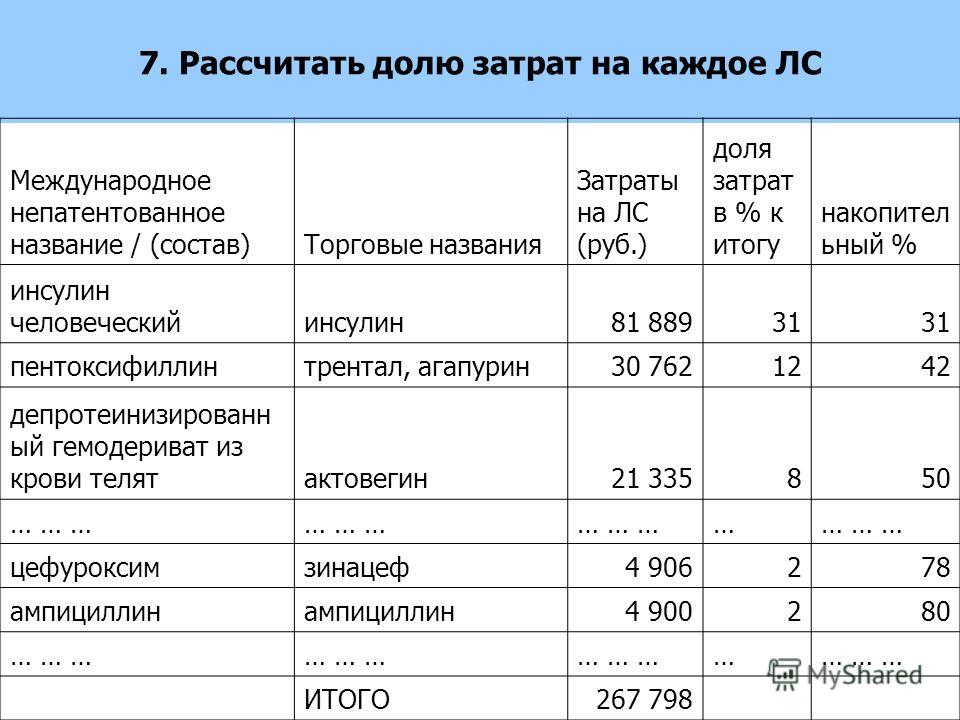 «
«
Процент можно записать несколькими способами. Один из способов записать или обозначить процент — это представить его в виде десятичной дроби.
Например, 24% можно также записать как 0,24. Вы можете найти десятичная версия процента путем деления процента на 100. Процент также может быть изображен с помощью знака процента или «%».
Связано: Your Guide to Careers in Finance
Как рассчитать процент
Существует несколько различных способов расчета процента.Следующая формула является стандартной стратегией, используемой для вычисления процента чего-либо:
1. Определите всю или общую сумму того, что вы хотите найти в процентах для
Например, если вы хотите вычислить процентное соотношение сколько дней в месяце шел дождь, вы должны использовать количество дней в этом месяце как общую сумму. Итак, предположим, мы оцениваем количество дождя в апреле, в котором 30 дней.
2.
 Разделите число, которое вы хотите определить в процентах, на
Разделите число, которое вы хотите определить в процентах, наИспользуя приведенный выше пример, предположим, что дождь шел 15 дней из 30 дней в апреле. Вы разделите 15 на 30, что равно 0,5.
3. Умножьте значение из второго шага на 100
Продолжая приведенный выше пример, вы умножите 0,5 на 100. Это равно 50, что даст вам ответ 50%. Так, в апреле в 50% случаев шел дождь.
Связано: Что такое Aptitude?
Типы процентных проблем
Есть три основных типа процентных проблем, с которыми вы можете столкнуться как в личных, так и в профессиональных условиях.К ним относятся:
- Нахождение конечного числа
- Нахождение процентного соотношения
Нахождение начального числа
1. Нахождение конечного числа
Ниже приводится пример вопроса, который потребует от вас использования процентное вычисление, чтобы найти конечное число в задаче: «Что такое 50% от 25?» Для этой задачи у вас уже есть и процент, и вся сумма, от которой вы хотите найти процент.
Итак, вы перейдете ко второму шагу, как указано в предыдущем разделе. Однако, поскольку у вас уже есть процент, вместо деления вы захотите умножить процент на целое число. Для этого уравнения следует умножить 50%, или 0,5, на 25. Это даст вам ответ 12,5. Таким образом, ответ на этот процентный вопрос будет: «12,5 — 50% от 25».
2. Нахождение процентного соотношения
Для задачи с процентным соотношением, в которой вам нужно найти процентное соотношение, можно задать следующий вопрос: «Какой процент от 5 равен 2?» В этом примере вам нужно будет определить в процентах, сколько 2 является частью целого 5.Для этого типа проблемы вы можете просто разделить число, которое вы хотите превратить в процент, на целое. Итак, используя этот пример, вы разделите 2 на 5. Это уравнение даст вам 0,4. Затем вы умножите 0,4 на 100, чтобы получить 40 или 40%. Таким образом, 2 равно 40% от 5.
3. Нахождение начального числа
Задача с процентами, которая просит вас найти начальное число, может выглядеть следующим образом: «45% от того, что равно 2? » Это обычно более сложное уравнение, но его легко решить с помощью ранее упомянутой формулы. Для этого типа процентной задачи вам нужно разделить целое на заданный процент. Используя пример «45% от того, что равно 2?», Вы разделите 2 на 45% или 0,45. Это даст вам 4,4, что означает, что 2 составляет 45% от 4,4.
Для этого типа процентной задачи вам нужно разделить целое на заданный процент. Используя пример «45% от того, что равно 2?», Вы разделите 2 на 45% или 0,45. Это даст вам 4,4, что означает, что 2 составляет 45% от 4,4.
Связано: Узнайте о том, как стать финансовым менеджером
Как рассчитать процентное изменение
Процентное изменение — это математическое значение, которое обозначает степень изменения во времени. Чаще всего он используется в финансах для определения изменения цены ценной бумаги с течением времени.Эта формула может применяться к любому количеству, которое измеряется во времени.
Процентное изменение равно изменению заданного значения. Вы можете рассчитать процентное изменение, разделив все значение на исходное значение, а затем умножив его на 100. Формула расчета процентного изменения следующая:
Для увеличения цены или процента:
[(Новая цена — Старая цена) / Старая цена] x 100Для снижения цены или процента:
[(Старая цена — Новая цена) / Старая цена] x 100
Пример цены / процента Прирост выглядит следующим образом: В прошлом году телевизор стоил 100 долларов, а сейчас стоит 125 долларов. Чтобы определить рост цены, вы должны вычесть старую цену из новой цены: 125 — 100 = 25. Затем вы должны разделить это на старую цену: 25 разделить на 100 равно 0,25. Затем вы умножите это число на 100: 0,25 x 100 = 25, или 25%. Так, цена телевизора за последний год выросла на 25%.
Чтобы определить рост цены, вы должны вычесть старую цену из новой цены: 125 — 100 = 25. Затем вы должны разделить это на старую цену: 25 разделить на 100 равно 0,25. Затем вы умножите это число на 100: 0,25 x 100 = 25, или 25%. Так, цена телевизора за последний год выросла на 25%.
Пример снижения цены / процента: В прошлом году телевизор стоил 100 долларов, а сейчас стоит всего 75 долларов. Чтобы определить снижение цены, вы должны вычесть новую цену из старой: 100 — 75 = 25.Затем вы разделите это число на старую цену: 25, разделенное на 100, равно 0,25. Затем вы умножите это на 100: 0,25 x 100 = 25. или 25%. Это означает, что телевизор стоит на 25% меньше, чем в прошлом году.
Как рассчитать процентную разницу
Вы можете использовать проценты для сравнения двух разных элементов, связанных друг с другом. Например, вы можете определить, сколько стоил продукт в прошлом году по сравнению со стоимостью аналогичного продукта в этом году.Этот расчет даст вам процентную разницу между ценами двух продуктов.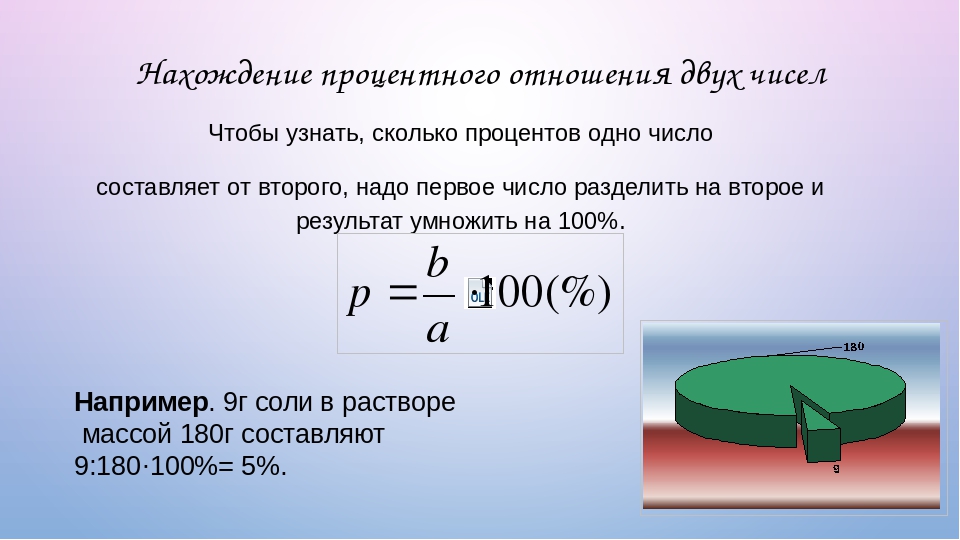
Следующая формула используется для вычисления процентной разницы:
| V1 — V2 | / [(V1 + V2) / 2] × 100
В этой формуле V1 равна стоимости одного продукта, а V2 равна стоимости другого продукта.
Пример использования этой формулы для определения разницы между стоимостью продукта: Продукт стоил 25 долларов в прошлом году, а аналогичный продукт стоит 30 долларов в этом году.Чтобы определить процентную разницу, вы сначала должны вычесть затраты друг из друга: 30 — 25 = 5. Затем вы должны определить среднее значение этих двух затрат (25 + 30/2 = 27,5). Затем вы разделите 5 на 27,5 = 0,18. Затем вы умножите 0,18 на 100 = 18. Это означает, что стоимость продукта в этом году на 18% больше, чем стоимость продукта в прошлом году.
Вычислить процент от общей суммы
Другие калькуляторы
Калькулятор увеличения или уменьшения процентов поможет найти ответы на ваши вопросы вычисления процентов. Чтобы вычислить процент от числа, используйте наш калькулятор процента от числа. Например, найдите 5% процентов от 70. Калькулятор процентов даст вам ответ, это 3,5.
Чтобы вычислить процент от числа, используйте наш калькулятор процента от числа. Например, найдите 5% процентов от 70. Калькулятор процентов даст вам ответ, это 3,5.
процентное увеличение между двумя числами? Проблема решена с помощью функции «Рассчитать процент увеличения». Найдите процент% увеличения с 2 до 10. Ответ — 400%.
Найдите, что процентов представляет собой число из второго числа ? Пример: узнать, какой процент равен 7 из 300. Калькулятор «Рассчитать процент от двух чисел», ответ — 2.33%.
Новинка: рассчитайте увеличение или уменьшение заработной платы с помощью нашего калькулятора дохода Калькулятор процента увеличения заработной платы.
процентов от общего числа . Например, всего = 1100, и вам нужно найти процент, равный 100. Используя наш калькулятор процента от общего количества, ответ составляет 9,09%.
GFC и LCM — математический коэффициент и множитель . Калькулятор наибольшего общего коэффициента GCF можно использовать для расчета общего коэффициента общего коэффициента, а для вычисления наименьшего общего множителя — LCM.
Калькулятор квадратного корня . Вместо того, чтобы запоминать квадратные корни, используйте калькулятор квадратного корня из числа и делайте это на лету. Например, каков квадратный корень из 9? Все мы знаем, что это 3. А как насчет квадратного корня из 500? Узнай себя.
Калькулятор процентов ошибок . Быстро рассчитайте процентную ошибку с помощью калькулятора процентов ошибок.
Калькулятор часов и минут . Найдите минуты или часы с помощью наших калькуляторов.First Calculate Hours in Minutes, очень полезно, чтобы узнать, сколько часов в 300 минутах. Калькулятор «Расчет минут в часах» полезен, чтобы узнать, сколько минут в 5 часах? Ответ: это 300 из первой математической задачи.
простая математика Математический калькулятор сложения, математический калькулятор вычитания, математический калькулятор умножения и математический калькулятор деления.
Как рассчитать проценты от общей суммы
Обновлено 2 ноября 2019 г.
Крис Дезил
Процент — это способ выразить дробь от 100, поэтому, если у вас есть другая дробь, все, что вам нужно сделать, это преобразовать ее в десятичную дробь и умножьте на 100.Затем вы выражаете результат знаком процента (%).
Проценты пригодятся во всех областях науки, потому что они представляют собой готовую, удобную шкалу для анализа результатов. Например, вы можете обнаружить, что образец воды весом 7 481 грамм содержит 322 грамма растворенного вещества. Если вы переведете это в проценты, будет намного проще сравнить с соответствующими измерениями.
Вычислить итог, затем вычислить процент
Процент измерения или серия измерений могут иметь смысл только в том случае, если вы можете вычислить итоговое значение, из которого можно вывести процент.Когда дело доходит до измеряемой величины, такой как, например, вес, вы просто измеряете общий вес, а когда вы измеряете долю серии измерений, вам нужно общее количество измерений.
Затем вы выражаете рассматриваемое количество как долю от общей суммы и, чтобы это число было более полезным, выполняете еще две простые операции. Первый — разделить знаменатель дроби на числитель, чтобы получить десятичную дробь, то есть единицу с основанием 10.Затем вы умножаете на 100, чтобы получить процент.
В примере, упомянутом ранее, в водном растворе весом 7 481 грамм содержится 322 грамма растворенного вещества. Доля растворенного вещества составляет 322/7481, что трудно интерпретировать. Однако деление знаменателя на числитель дает десятичную дробь 0,043, а умножение на 100 преобразует ее в 4,3 процента. Вы можете так же легко выполнить вторую операцию, просто переместив десятичную запятую на два разряда вправо.
Использование процентов в статистике
Проценты особенно полезны при анализе совокупности для определения внутренних характеристик или предпочтений. Это обычное дело в опросах и демографических исследованиях и даже для определения популярности фильма.
Опять же, процентный калькулятор работает только в том случае, если вы можете рассчитать общее количество единиц в генеральной совокупности T . Получив его, вы определяете число, которое отображает одну характеристику, например, нравится фильм, и число, которое отображает другую характеристику, например, не нравится.Вы можете добавить столько переменных, сколько захотите, например, количество людей, которым фильм наскучил, количество желающих посмотреть его дважды и так далее.
Назначьте переменную, например x n , каждой характеристике, и процент появления этой переменной составит:
{x_n \ over T} \ times 100
Например, гипотетический опрос 243 человек показывает, что 138 понравился фильм ( x 1 ), 40 сказали, что хотят посмотреть его снова ( x 2 ), 44 не понравился ( x 3 ) и 21 тоже скучно заботиться ( x 4 ).Соответствующие проценты: x 1 = 56,8 процента, x 2 = 16,5 процента, x 3 = 18,1 процента и x 4 = 8,6 процента.
Калькулятор обратного процента
Предположим, у вас есть выборка, и вы знаете, что определенный процент отображает конкретную характеристику ( X процентов). Если вам известна генеральная совокупность выборки T , вы можете найти количество экземпляров этой характеристики в выборке, используя следующую процедуру, которая существенно меняет порядок вычисления процентов.
Запишите процент в виде дроби от 100. Например, X процентов = X /100. Пусть это будет равно y / T :
{X \ over 100} = {y \ over T} \\\ text {} \\ y = {T \ times X \ over100}
Результат y — это количество единиц в генеральной совокупности, отображающих характеристику. В большой выборке число y может содержать дробь. Если выборка состоит из дискретных единиц, которые невозможно разделить, округлите до ближайшего целого числа в большую или меньшую сторону.
Процентные формулы Excel: процент от общей суммы, процент увеличения или уменьшения, налог с продаж и др.

Процентные формулы Excel помогут вам решать большие и маленькие проблемы каждый день — от определения налога с продаж (и чаевых) до расчета увеличения и уменьшения. Ниже мы рассмотрим несколько примеров: превращение дробей в проценты; поддержка налога с продаж из итогов; процент от общей суммы; процентное увеличение или уменьшение; процент выполнения; и процентное ранжирование (процентиль).
Преобразование дробей в процентыПроценты — это часть (или дробь) от 100. Математика для определения процента состоит в том, чтобы разделить числитель (число вверху дроби) на знаменатель (число внизу дроби), затем умножьте ответ на 100. Например, дробь 6/12 превращается в десятичную дробь следующим образом: 6, разделенное на 12 (что равно 0,5), умноженное на 100, равно 50 процентам.
В Excel вам не нужна формула для преобразования дроби в проценты — достаточно изменить формат.Например:
1. Введите 10 дробей в столбец A (от A2 до A11). (Примечание. Excel автоматически сокращает дроби до наименьшего значения, например, меняя 6/10 на 3/5.)
(Примечание. Excel автоматически сокращает дроби до наименьшего значения, например, меняя 6/10 на 3/5.)
Поскольку в Excel по умолчанию используется десятичное число, вам нужно выделить диапазон и отформатировать его для дробей. Вот как это сделать:
2. Скопируйте дроби из столбца A в столбец B.
3. Выделите этот диапазон и перейдите на вкладку Home . Выберите Процент из раскрывающегося списка в поле Числовые форматы .
JD Sartain / IDGКак Excel преобразует дроби в проценты
ПРИМЕЧАНИЕ: Вы также можете выбрать Формат ячеек с помощью кнопки Формат в группе Ячейки.
Обратный налог с продаж из общей суммы
Некоторые компании продают продукты с включенным налогом с продаж, а затем просто возвращают налог для своих платежей в IRS. Рассчитайте это, разделив цену «стикера» (или сумму чека) на 1,0 плюс ставка налога с продаж. Например, если вы заплатили 50 долларов за лампу, а местная ставка налога с продаж составляет 9%, разделите 50 долларов на 1.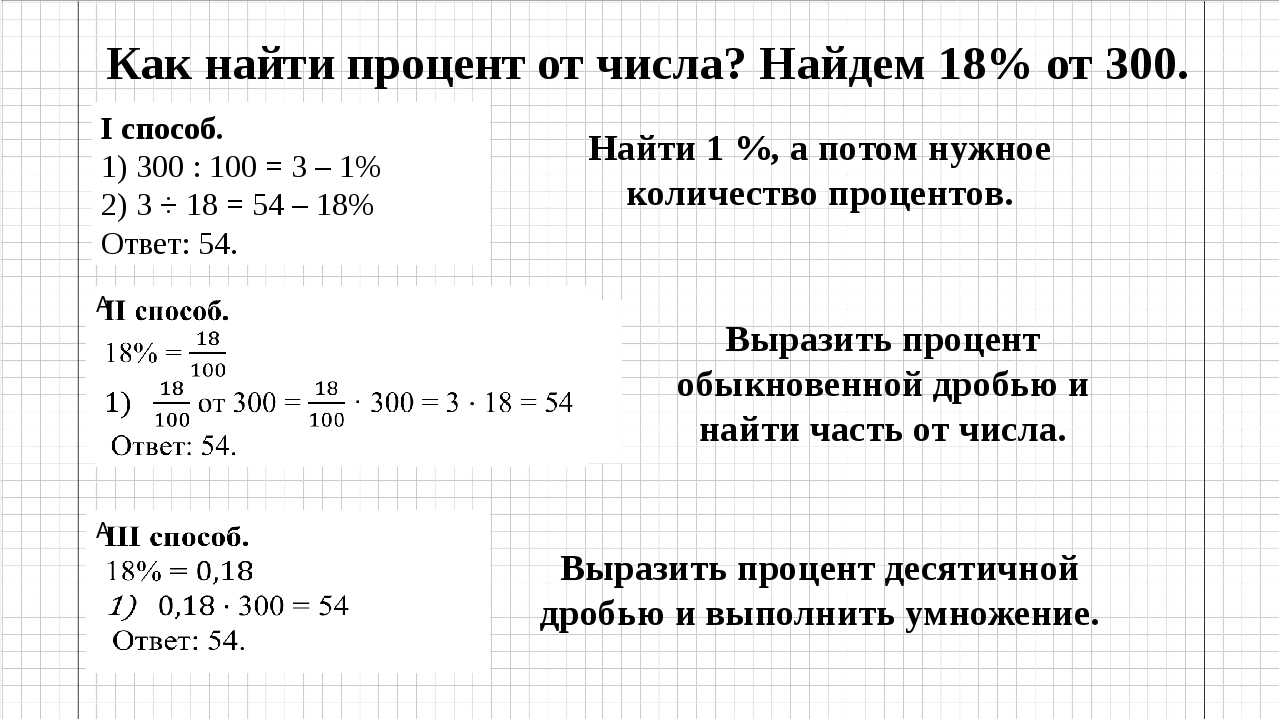 09. Фактическая розничная цена до налогообложения составляет 45,87 доллара, а налог с продаж — 4,13 доллара. Чтобы проверить свой ответ, просто сложите два числа или умножьте 45,87 доллара на 9%.
09. Фактическая розничная цена до налогообложения составляет 45,87 доллара, а налог с продаж — 4,13 доллара. Чтобы проверить свой ответ, просто сложите два числа или умножьте 45,87 доллара на 9%.
Использование калькулятора для этого только для одного товара — это нормально, но если вы берете налоги с продаж из своих еженедельных или ежемесячных продаж продуктов, вам нужно ввести формулу только один раз, а затем скопировать ее для всех продаж и запасов. электронная таблица.
1. Введите около дюжины продуктов в столбец A (от A2 до A14).
2. Затем введите соответствующую общую стоимость чека (включая налог) в столбце B (с B2 по B14).
3. В столбцах с C2 по C14 введите несколько произвольных процентов налога с продаж (чтобы у вас были разные числа, с которыми можно поиграть). Обязательно введите десятичные / дробные проценты, например 4,75%, потому что большинство налогов с продаж не являются целыми числами.
4. Введите эту двухэтапную формулу в ячейку D2: = СУММ (B2 / (C2 + 1)) . Цель здесь состоит в том, чтобы преобразовать процент налога в делитель целого числа (например,g., от 9% до 1,09), а затем разделите общую цену чека (198,56 доллара США) на делитель целого числа (1,09), чтобы получить правильную розничную цену (до налогов) в размере 182,17 доллара США.
Цель здесь состоит в том, чтобы преобразовать процент налога в делитель целого числа (например,g., от 9% до 1,09), а затем разделите общую цену чека (198,56 доллара США) на делитель целого числа (1,09), чтобы получить правильную розничную цену (до налогов) в размере 182,17 доллара США.
5. Скопируйте формулу из D2 в D14.
6. В ячейке E2 вычтите D2 из B2, чтобы получить фактические «отложенные» налоги с продаж (для IRS): = SUM (B2-D2). Скопируйте формулу от E2 до E14.
7. Чтобы еще раз проверить свои ответы, введите следующую формулу в F2 – F14: = СУММ (D2 * C2) .Если столбцы E и F совпадают, ваши данные верны.
JD Sartain / IDGВерните налог с продаж из общей суммы
чека.Процент от общей суммы
Если вы работаете на себя или имеете офис в своем доме, один из методов, который IRS использует для определения ваших вычетов (для офисной части вашей арендной платы, коммунальных услуг, расходов на содержание домашнего хозяйства и т.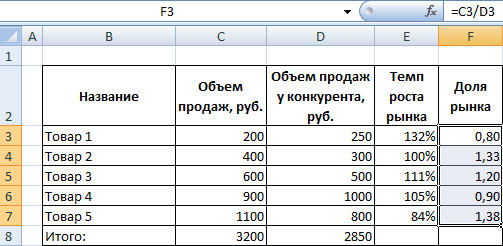 Д.), Заключается в следующем: вычтите квадратные метры офиса из общей площади дома. Вы можете потребовать процент от этих итогов.Математика для этого начинается с деления площади офиса на общую площадь дома, а затем вычисления накладных расходов на основе этого процента.
Д.), Заключается в следующем: вычтите квадратные метры офиса из общей площади дома. Вы можете потребовать процент от этих итогов.Математика для этого начинается с деления площади офиса на общую площадь дома, а затем вычисления накладных расходов на основе этого процента.
1. Вверху введите общую площадь вашего дома в ячейке B2.
2. Введите общую площадь вашего офиса в C2.
3. Введите эту формулу в ячейку D2: = СУММ (C2 / B2 ), чтобы определить процент квадратных футов офиса (в данном случае 25%).
4. Укажите накладные расходы на дом и офис в столбце A (арендная плата, электричество и т. Д.).)
5. Введите ежемесячную стоимость каждого элемента в столбце B.
6. Введите эту формулу в ячейки с C5 по C12: = СУММ (B5 * 12) . Это дает вам годовые итоги.
7. Введите эту формулу в ячейки с D5 по D12: = СУММ (C5 * $ D $ 2) . Адрес ячейки D2 должен быть абсолютным. Используйте функциональную клавишу F4, чтобы добавить знаки доллара, которые делают формулу абсолютной, поэтому каждая ячейка в столбце D умножается на D2.
8. Итого в столбцах B, C и D в строке 13.
Теперь вы можете увидеть, сколько вы потратили на ежемесячные и годовые накладные расходы для всего дома и только для офиса.В ячейке D13 отображается ваш общий вычет из домашнего офиса (5 088,60 долларов США).
9. Чтобы рассчитать процент общих накладных расходов по позициям, введите следующую формулу в E5 — E12: = СУММ (B5 / $ B $ 13) . Используйте эти проценты, чтобы определить, находятся ли ваши ежемесячные / годовые накладные расходы в рамках обычной деловой практики.
JD Sartain / IDGПроцент итоговых вычетов и накладных расходов для домашнего офиса
Процент повышения или понижения цены
Для большинства предприятий, особенно в розничной торговле, владельцы и менеджеры хотят знать процент увеличения и уменьшения для практически все, от продаж до зарплат.Используйте следующие формулы, чтобы рассчитать процент увеличения и уменьшения в вашей компании.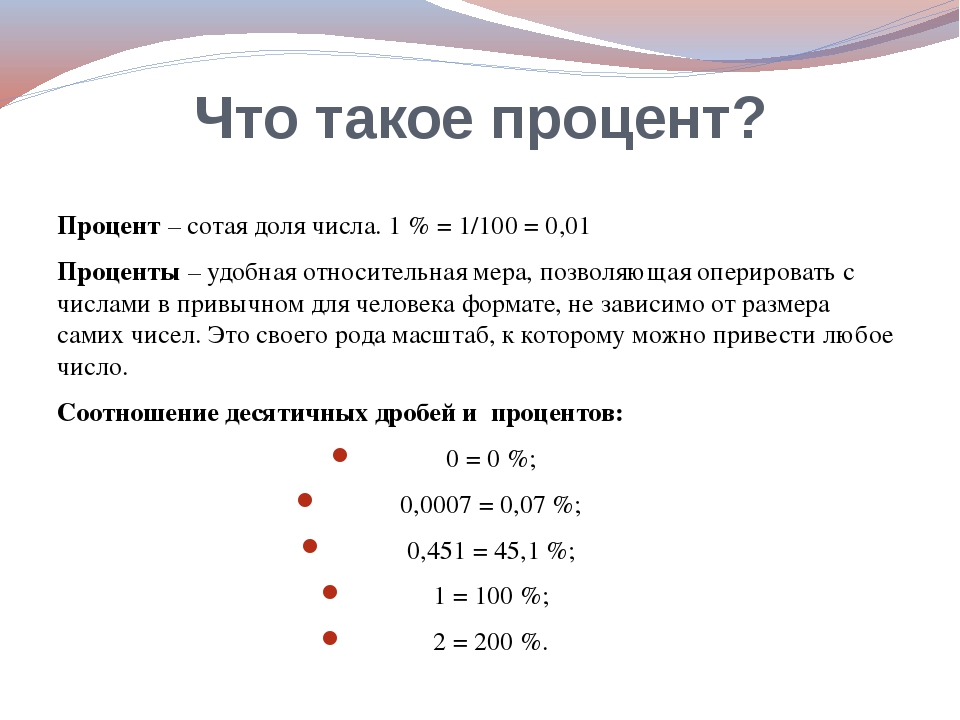
Представьте, что вы создали книгу с вкладкой электронной таблицы под названием «Увеличение-Уменьшение». Другая вкладка электронной таблицы под названием «SalesTax» содержит данные о розничных продажах.
1. Введите около дюжины позиций продукта в столбец A «Увеличение-Уменьшение» (или просто скопируйте те же элементы, которые используются в электронной таблице из части A выше).
2. Введите количество проданных товаров в столбцы B и D.
3. Введите эту формулу в столбец «Продажи за январь» (с C2 по C14): = СУММ (SalesTax! D2 * ’Увеличение-Уменьшение’! B2) . Эта формула указывает Excel умножить розничную продажную цену в столбце D электронной таблицы под названием SalesTax на количественные суммы в столбце B электронной таблицы, где в настоящее время находится наш курсор, увеличение-уменьшение.
4. Введите эту формулу в столбец «Продажи в феврале» (с E2 по E14): = СУММ (SalesTax! D2 * ‘Увеличение-уменьшение’! D2) .
5.Затем введите эту формулу в F2: = СУММ (E2-C2) / C2 .
Положительные числа показывают процент увеличения продаж с января по февраль, а отрицательные числа представляют процент снижения продаж.
JD Sartain / IDGПроцент увеличения и / или уменьшения продаж продукции по месяцам
Процент выполнения задачи или проекта
Вместо того, чтобы тратить деньги на программное обеспечение для управления проектами, используйте следующие формулы для управления планированием и потоком каждого проекта с процентом завершения через определенные интервалы.
1. В столбце A введите названия полдюжины проектов (выполняемых).
2. В столбцах B и C введите даты начала и окончания каждого проекта.
3. Чтобы определить завершение проекта (на данный момент), вычтите дату начала из даты окончания. Введите эту формулу в столбцы с D2 по D7: = СУММ (C2-B2) .
4. В столбце E введите количество завершенных дней. Это единственный столбец данных, который вы когда-либо измените; например, один раз в день (или неделю) обращайтесь к этой таблице и изменяйте данные в этом столбце, чтобы получать точные заключения в столбцах F и G (оставшиеся дни и процент выполнения).
Это единственный столбец данных, который вы когда-либо измените; например, один раз в день (или неделю) обращайтесь к этой таблице и изменяйте данные в этом столбце, чтобы получать точные заключения в столбцах F и G (оставшиеся дни и процент выполнения).
5. Чтобы узнать количество дней, оставшихся в каждом проекте, введите следующую формулу в столбцы с F2 по F7: = СУММ (D2-E2) . Эти числа будут постоянно меняться в зависимости от числовых данных в столбце E (количество завершенных дней).
6. И наконец, введите эту формулу, чтобы получить процент выполнения задачи / проекта на данный момент: = СУММ (E2 / D2) .
JD Sartain / IDGРассчитать процент выполнения задачи / проекта
Процентный рейтинг
Представьте, что у вас есть десятки людей, претендующих на работу в национальных парках и лесном хозяйстве.Судя по резюме и первоначальным собеседованиям, все они кажутся одинаково квалифицированными. Однако они должны соответствовать некоторым минимальным требованиям, которые обычно не указываются в резюме, например, как безопасно удалить иглы дикобраза с лица и шеи собаки.
Однако они должны соответствовать некоторым минимальным требованиям, которые обычно не указываются в резюме, например, как безопасно удалить иглы дикобраза с лица и шеи собаки.
Решение: дайте кандидатам тест на навыки и используйте функцию Excel PERCENTRANK.EXC, чтобы определить процентиль рейтинга каждого кандидата.
Введите имена 10 кандидатов в ячейки A2: A11. Введите баллы навыков (баллы) от 10 до 100 для каждого кандидата в ячейки B2: B11, а затем назовите диапазон.
Выберите / выделите ячейки B2: B11. Выберите «Формулы »> «Определить имя»> «Определить имя » и введите слово « Очки » в поле «Имя ». Щелкните стрелку рядом с полем Scope field и выберите Sheet1 из списка, чтобы определить местоположение диапазона. Обратите внимание, что поле « относится к » содержит адреса ячеек выделенного / выбранного диапазона. Если диапазон неверен, щелкните красную стрелку справа и введите правильные адреса диапазона или повторно выберите правильные ячейки, а затем щелкните ОК .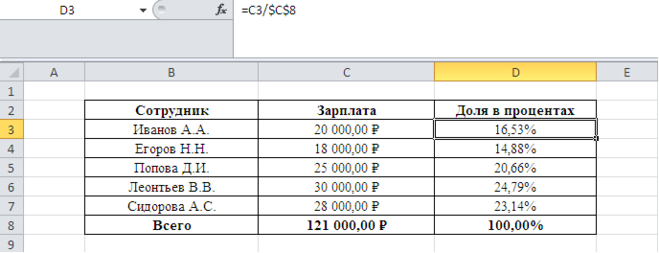
ПРИМЕЧАНИЕ: Вы должны определить и назвать диапазон «массива», чтобы формула работала.
Затем введите следующую формулу в ячейку C2: = PERCENTRANK.EXC (Scores, B2,2) , где Scores равно имени диапазона, B2 — это первое значение в диапазоне, а 2 означает отображение двух десятичных знаков.
Скопируйте формулу и вставьте ее в ячейку C11. Обратите внимание, что единственная часть функции, которая изменяется при перемещении курсора вниз по списку, — это адрес ячейки (B2, B3, B4 и т. Д.).
Вы можете отформатировать десятичные числа как процент для облегчения просмотра. Просто выделите диапазон и выберите «Процент» в диалоговом окне «Формат ячеек». Или скопируйте столбец C и выберите Paste > Special > Values , чтобы воспроизвести текст в столбце D. Однако обратите внимание, что если вы измените любое из значений в столбце B, вам придется повторить копирование-вставку -Специальные значения шага.
Чтобы значения всегда обновлялись и были актуальными, введите следующую формулу в D2: = VALUE (C2) , затем скопируйте и вставьте в D11.
Обратите внимание, что у трех кандидатов 22 балла с процентилем ранжирования 72 процента. Это означает, что их баллы больше или равны 72 процентам всех результатов тестов. Если вы измените первую оценку с 22 на 23, процент ранжирования подскочит до 90 процентов, потому что теперь эта оценка находится в верхнем 90-м процентиле всех оценок теста.
JD Sartain / IDGИспользуйте функцию ПРОЦЕНТРАНГ.ИСКЛ для определения процентилей ранжирования выбранной группы.
Примечание. Когда вы покупаете что-то после перехода по ссылкам в наших статьях, мы можем получить небольшую комиссию.Прочтите нашу политику в отношении партнерских ссылок для получения более подробной информации.Как рассчитать процент в Excel — примеры процентных формул
В этом руководстве вы познакомитесь с быстрым способом вычисления процентов в Excel, найдете базовую формулу процента и еще несколько формул для расчета увеличения в процентах, процентов от общей суммы и т. Д.
Д.
Расчет процентов полезен во многих сферах жизни, будь то чаевые в ресторане, комиссия реселлера, ваш подоходный налог или процентная ставка.Допустим, вам посчастливилось получить скидку 25% на новый плазменный телевизор. Это хорошая сделка? И сколько в итоге придется заплатить?
В этом руководстве мы собираемся изучить несколько методов, которые помогут вам эффективно вычислять процент в Excel, и выучить базовые процентные формулы, которые избавят вас от догадок при расчетах.
Базовые проценты
Термин «процент» происходит от латинского слова « per centum », что означает «на сотню».Как вы, наверное, помните из школьного урока математики, процент — это дробная часть от 100, которая вычисляется путем деления числителя на знаменатель и умножения результата на 100.
Основная процентная формула выглядит следующим образом:
(Часть / Целое) * 100 = Процент
Например, если у вас было 20 яблок и вы дали 5 своим друзьям, сколько вы дали в процентном соотношении? Выполнив несложный расчет = 5/20 * 100 вы получите ответ — 25%.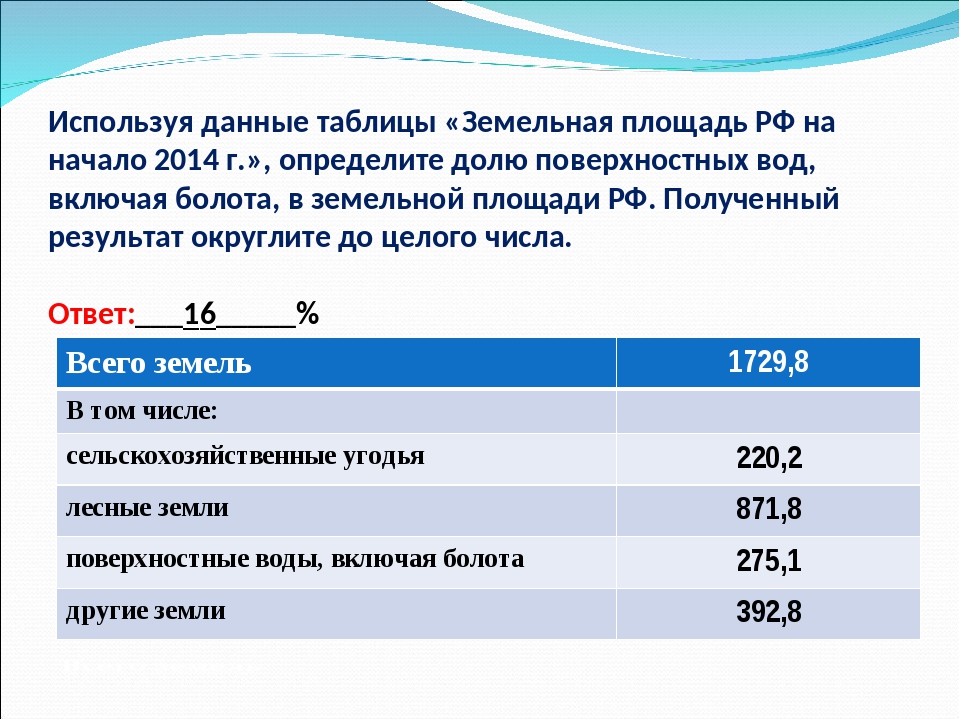
Так обычно вычисляются проценты в школе и в повседневной жизни.Подсчитать процент в Microsoft Excel еще проще, поскольку Excel выполняет некоторые операции за вас автоматически в фоновом режиме.
К сожалению, не существует универсальной формулы Excel для расчета процентов, которая охватывала бы все возможные сценарии. Если вы спросите кого-нибудь: «Какую формулу процентов я использую, чтобы получить желаемый результат?», Скорее всего, вы получите ответ типа «Ну, это зависит от того, какого именно результата вы хотите достичь».
Итак, позвольте мне показать вам несколько простых формул для вычисления процентов в Excel, таких как формула процентного увеличения, формула для получения процентов от общего числа и многое другое.
Базовая процентная формула Excel
Основная формула для расчета процента в Excel:
Часть / Итого = Процент
Если вы сравните ее с основной математической формулой для процента, вы заметите, что в формуле для процента в Excel отсутствует часть * 100. При вычислении процента в Excel вам не нужно умножать полученную дробь на 100, поскольку Excel делает это автоматически, когда процентный формат применяется к ячейке.
При вычислении процента в Excel вам не нужно умножать полученную дробь на 100, поскольку Excel делает это автоматически, когда процентный формат применяется к ячейке.
А теперь давайте посмотрим, как можно использовать процентную формулу Excel для реальных данных.Предположим, у вас есть количество « заказанных товаров » в столбце B и « доставленных товаров » в столбце C. Чтобы узнать процент доставленных товаров, выполните следующие действия:
- Введите формулу
= C2 / B2в ячейку D2 и скопируйте ее в нужное количество строк. - Нажмите кнопку Percent Style (вкладка Home > группа Number ), чтобы отобразить полученные десятичные дроби в виде процентов.
- Не забудьте при необходимости увеличить количество десятичных знаков, как описано в разделе «Подсказки по процентному соотношению».
- Готово! 🙂
Та же последовательность шагов должна быть выполнена при использовании любой другой процентной формулы в Excel.
В следующем примере в столбце D отображается округленный процент доставленных товаров без десятичных знаков.
Расчет процента от суммы в Excel
Фактически, приведенный выше пример является частным случаем вычисления процентов от общей суммы. Теперь давайте рассмотрим еще несколько примеров, которые помогут вам быстро вычислить процент от общей суммы в Excel для различных наборов данных.
Пример 1. Итог находится в конце таблицы в определенной ячейке
Очень распространенный сценарий, когда у вас есть итог в одной ячейке в конце таблицы. В этом случае процентная формула будет аналогична той, которую мы только что обсудили, с той лишь разницей, что ссылка на ячейку в знаменателе является абсолютной ссылкой (с $). Знак доллара фиксирует ссылку на данную ячейку, поэтому что он никогда не меняется, где бы ни копировалась формула.
Например, если у вас есть несколько значений в столбце B и их сумма в ячейке B10, вы должны использовать следующую формулу для вычисления процентов от общей суммы: = B2 / $ B $ 10
Вы используете относительную ссылку на ячейку B2, потому что хотите, чтобы она изменялась при копировании формулы в другие ячейки столбца B.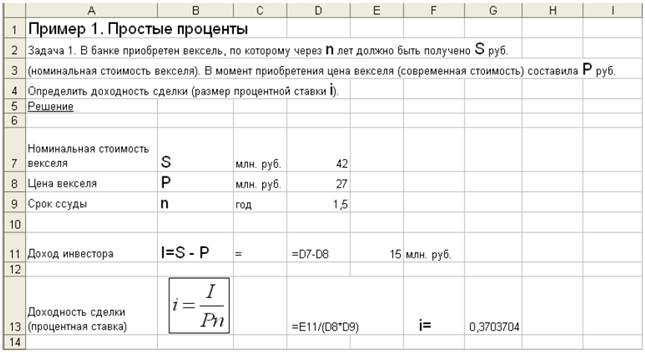 Но вы вводите $ B $ 10 в качестве абсолютной ссылки на ячейку, потому что хотите оставить знаменатель фиксированным на B10 при автоматическом заполнении формулы до строки 9.
Но вы вводите $ B $ 10 в качестве абсолютной ссылки на ячейку, потому что хотите оставить знаменатель фиксированным на B10 при автоматическом заполнении формулы до строки 9.
Наконечник. Чтобы сделать знаменатель абсолютной ссылкой, введите знак доллара ($) вручную или щелкните ссылку на ячейку в строке формул и нажмите F4.
На снимке экрана ниже показаны результаты, возвращаемые формулой, столбец Процент от общего числа отформатирован как процент с отображением 2 десятичных знаков.
Пример 2. Части итога находятся в нескольких строках
В приведенном выше примере предположим, что у вас есть несколько строк для одного и того же продукта, и вы хотите знать, какая часть общей суммы приходится на все заказы этого конкретного продукта.
В этом случае вы можете использовать функцию СУММЕСЛИ, чтобы сначала сложить все числа, относящиеся к данному продукту, а затем разделить это число на сумму, например:
= СУММЕСЛИ (диапазон, критерий, сумма_диапазон) / всего
Учитывая, что столбец A содержит все названия продуктов, столбец B перечисляет соответствующие количества, ячейка E1 представляет собой название продукта, который вас интересует, а сумма находится в ячейке B10, ваша реальная формула может выглядеть примерно так:
= СУММЕСЛИ (A2: A9, E1, B2: B9) / $ B $ 10
Естественно, вы можете указать название продукта прямо в формуле, например:
= СУММЕСЛИ (A2: A9, «вишня», B2: B9) / $ B $ 10
Если вы хотите узнать, какую часть общей суммы составляют несколько различных продуктов, сложите результаты, возвращенные несколькими функциями СУММЕСЛИ, а затем разделите это число на общее количество. Например, по следующей формуле рассчитывается процент вишни и яблок:
Например, по следующей формуле рассчитывается процент вишни и яблок:
= (СУММЕСЛИ (A2: A9, «вишня», B2: B9) + СУММЕСЛИ (A2: A9, «яблоки», B2: B9)) / $ B $ 10
Для получения дополнительной информации о функции СУММ ознакомьтесь со следующими руководствами:
Как рассчитать процентное изменение в Excel
Из всех формул для расчета процента в Excel формула процентного изменения, вероятно, является той, которую вы будете использовать чаще всего.
Формула Excel для процентного изменения (процентное увеличение / уменьшение)
Чтобы вычислить процентное изменение между значениями A и B, используйте следующую формулу:
Процентное изменение = (B — A) / A
При применении этой формулы к реальным данным важно правильно определить, какое значение — A, а какое — B.Например, вчера у вас было 80 яблок и сколько у вас 100, что означает, что теперь у вас на 20 яблок больше, чем раньше, что на 25% больше. Если у вас было 100 яблок, а теперь у вас 80, ваше количество яблок уменьшилось на 20, то есть на 20%.
Учитывая вышеизложенное, наша формула Excel для процентного изменения принимает следующий вид:
(новое значение — старое значение) / старое значение
А теперь давайте посмотрим, как вы можете использовать эту формулу процентного изменения (также известную как формула процентного увеличения Excel) в ваших электронных таблицах.
Пример 1. Расчет процентного изменения между 2 столбцами
Предположим, у вас есть цены за последний месяц в столбце B и цены за этот месяц в столбце C. Затем вы можете ввести следующую формулу в ячейку D2, чтобы рассчитать процентное изменение в таблице Excel:
= (C2-B2) / B2
Эта формула процентного изменения вычисляет процентное увеличение / уменьшение в этом месяце (столбец C) по сравнению с прошлым месяцем (столбец B).
После копирования формулы в другие строки не забудьте нажать кнопку Percent Style на ленте, чтобы отобразить десятичные дроби в процентах, и вы получите результат, аналогичный тому, что вы видите на снимке экрана ниже.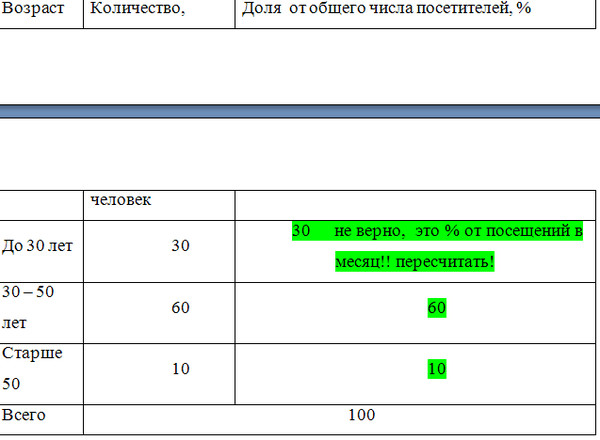 В этом примере положительные проценты, показывающие процентное увеличение, отформатированы обычным черным цветом, а отрицательные проценты (процентное уменьшение) отформатированы красным цветом с использованием техники, описанной в этом совете.
В этом примере положительные проценты, показывающие процентное увеличение, отформатированы обычным черным цветом, а отрицательные проценты (процентное уменьшение) отформатированы красным цветом с использованием техники, описанной в этом совете.
Пример 2. Расчет процентного изменения между строками
Если у вас есть один числовой столбец, например столбец C, в котором указаны еженедельные или ежемесячные продажи, вы можете рассчитать процентное изменение, используя следующую формулу:
= (C3-C2) / C2
Где C2 — это 1 ячейка st , а C3 — 2 ячейка и с данными.
Примечание. Обратите внимание, что вы должны пропустить первую строку с данными и поместить свою процентную формулу Excel в ячейку 2 и , которая в данном примере является D3.
После применения процентного формата к столбцу с формулой процентного изменения вы получите следующий результат:
Если вы хотите рассчитать процентное изменение по сравнению с определенной ячейкой, вам необходимо исправить ссылку на эту ячейку, используя абсолютную ссылку на ячейку со знаком $, e. грамм. $ C $ 2.
грамм. $ C $ 2.
Например, вот формула процентного изменения Excel, которая вычисляет процентное увеличение / уменьшение для каждого месяца по сравнению с январем (C2):
= (C3- 2 канадских доллара) / 2 канадских доллара
Когда вы перетаскиваете формулу вниз, чтобы скопировать ее в другие ячейки, абсолютная ссылка ($ C $ 2) останется прежней, а относительная ссылка (C3) изменится на C4, C5 и так далее.
Расчет суммы и итога в процентах
Как вы только что видели, вычислять проценты в Excel легко, как и вычисление сумм и итогов, если вы знаете проценты.
Пример 1. Рассчитать сумму по итогу и в процентах
Предположим, вы покупаете новый ноутбук за 950 долларов, и они взимают НДС в размере 11% с этой покупки. Вопрос в том, сколько вы должны заплатить сверх чистой цены? Другими словами, что составляет 11% от 950 долларов?
Поможет следующая формула:
Итого * Процент = Сумма
Предполагая, что общее значение находится в ячейке A2, а процент — в B2, приведенная выше формула превращается в простую формулу = A2 * B2 и возвращает 104. 50.
50.
Помните, когда вы вводите число, за которым следует знак процента (%) в Excel, число интерпретируется как сотая часть его значения. Например, 11% фактически сохраняется как 0,11, и Excel использует это базовое значение во всех формулах и расчетах.
Другими словами, формула = A2 * 11% эквивалентна = A2 * 0,11 . Естественно, вы можете использовать десятичное число, соответствующее процентному соотношению, непосредственно в формуле, если это лучше подходит для ваших рабочих листов.
Пример 2. Подсчет итога по сумме и процентам
Например, ваш друг предложил вам свой старый компьютер за 400 долларов, что на 30% ниже первоначальной цены. Вы хотите знать, какова была первоначальная цена.
Поскольку 30% — это скидка, вы сначала вычитаете ее из 100%, чтобы узнать, какой процент вы действительно должны заплатить (100% — 30% = 70%). Теперь вам нужна формула для расчета исходной цены, т.е. найти число, 70% которого равно 400.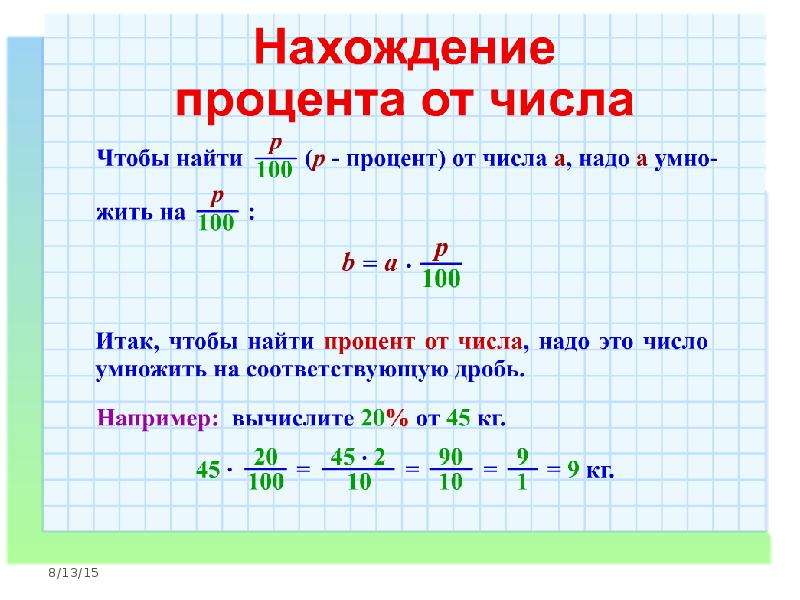
Формула выглядит следующим образом:
Сумма / Процент = Итого
Применительно к реальным данным он может принимать любую из следующих форм:
= A2 / B2 или = A2 / 0.7 или = A2 / 70%
Как увеличить / уменьшить число на процент
Сезон отпусков приближается, и это указывает на изменение ваших обычных еженедельных расходов. Вы можете рассмотреть различные варианты, чтобы определить оптимальное еженедельное пособие.
Чтобы увеличить сумму на процент, используйте эту формулу:
= Сумма * (1 +%)
Например, формула = A1 * (1 + 20%) увеличивает значение в ячейке A1 на 20%.
до уменьшить сумма на процент:
= Сумма * (1 -%)
Например, формула = A1 * (1-20%) уменьшает значение в ячейке A1 на 20%.
В нашем примере, если A2 — ваши текущие расходы, а B2 — процент, на который вы хотите увеличить или уменьшить эту сумму, вот формулы, которые вы должны ввести в ячейку C2:
Увеличение в процентах: = A2 * (1 + B2)
Уменьшить на процент: = A2 * (1-B2)
Как увеличить / уменьшить весь столбец на процент
Предположим, у вас есть столбец чисел, который вы хотите увеличить или уменьшить на определенный процент, и вы хотите, чтобы обновленные числа были в том же столбце, а не добавляли новый столбец с формулой.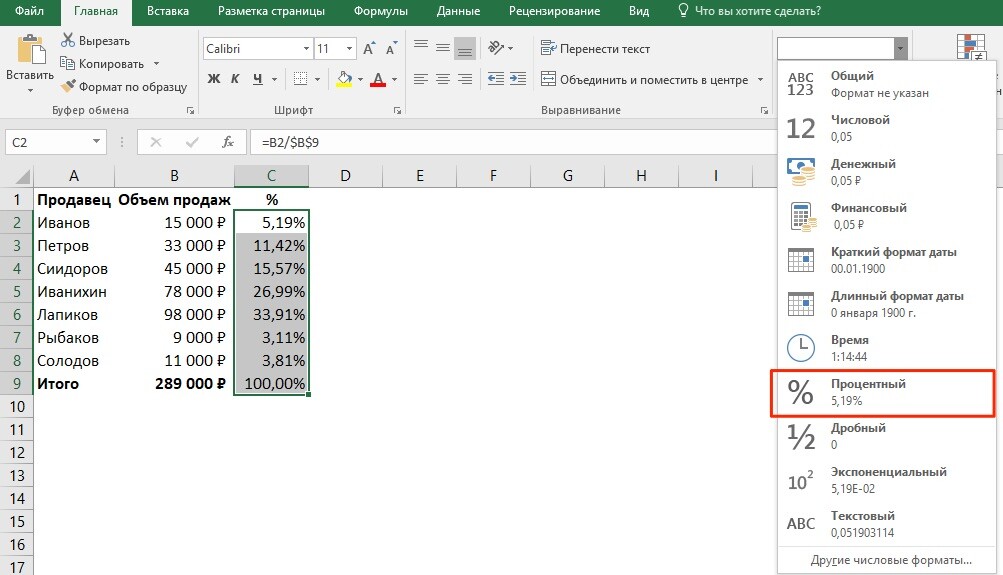
Вот 5 быстрых шагов для решения этой задачи:
- Введите все числа, которые вы хотите увеличить или уменьшить в каком-либо столбце, столбец B в этом примере.
- В пустой ячейке введите одну из следующих формул:
Увеличение в процентах:
= 1 + 20%Уменьшить на процент:
= 1-20%Естественно, вы можете заменить 20% в приведенных выше формулах на желаемый процент.
- Выделите ячейку с формулой (в нашем случае C2) и скопируйте ее, нажав Ctrl + C.
- Выберите диапазон ячеек, который нужно изменить, щелкните выделение правой кнопкой мыши и выберите Специальная вставка…
- В диалоговом окне Специальная вставка выберите Значения в разделе Вставить , Умножить в разделе Операция и нажмите ОК .
И вот результат — все числа в столбце B увеличены на 20%:
Таким же образом можно умножить или разделить столбец чисел на определенный процент. Просто введите желаемый процент в пустую ячейку и следуйте инструкциям выше.
Просто введите желаемый процент в пустую ячейку и следуйте инструкциям выше.
Вот как вы рассчитываете процент в Excel. И даже если работа с процентами никогда не была вашим любимым видом математики, с помощью этих основных процентных формул вы можете заставить Excel делать всю работу за вас. На сегодня все, спасибо, что прочитали!
Вас также может заинтересовать
Как вычислить процент от числа
Проценты можно найти во многих контекстах, помимо практических задач в учебниках по математике.Один из лучших примеров — цены со скидкой, которые часто рекламируются как определенный процент от цены. Чаевые на счет в ресторане также обычно рассчитываются как процент от общей суммы счета. Умение рассчитывать проценты — полезный навык; иногда вам нужно знать точный процент от числа, в то время как другие требуют только оценки. Вы можете произвести эти расчеты в уме или с помощью калькулятора.
Метод калькулятора
Чтобы начать вычисление процента, вы должны преобразовать его в десятичный формат, переместив десятичную точку на два пробела вправо. Например:
Например:
- 72 процента равно 0,72
- 300 процентов равно 3
- 4 процента равно 0,04
Когда у вас есть десятичная цифра, умножьте ее на число, для которого вы хотите вычислить процент; то есть, если вам нужно знать 30 процентов от 100, вы конвертируете 30 процентов в десятичную дробь (0,30) и умножаете ее на 100 (0,30 x 100, что равно 30).
Например, если вам сказали, что 72 процента всех учеников имеют мобильные телефоны, а в классе 30 учеников, вы можете вычислить, сколько учеников будут иметь сотовые телефоны, умножив 0.72 к 30, чтобы получить 21,6 учеников.
В этом примере вам может потребоваться округлить ответ, так как у вас не может быть 21,6 человек. Если вы вычисляете процент людей, животных или других объектов, которые не могут быть представлены дробями, вам необходимо округлить до ближайшего целого числа. В этом примере у 22 студентов будут сотовые телефоны. Другой пример: при расчете налога с продаж ответ нужно округлить до ближайшего пенни.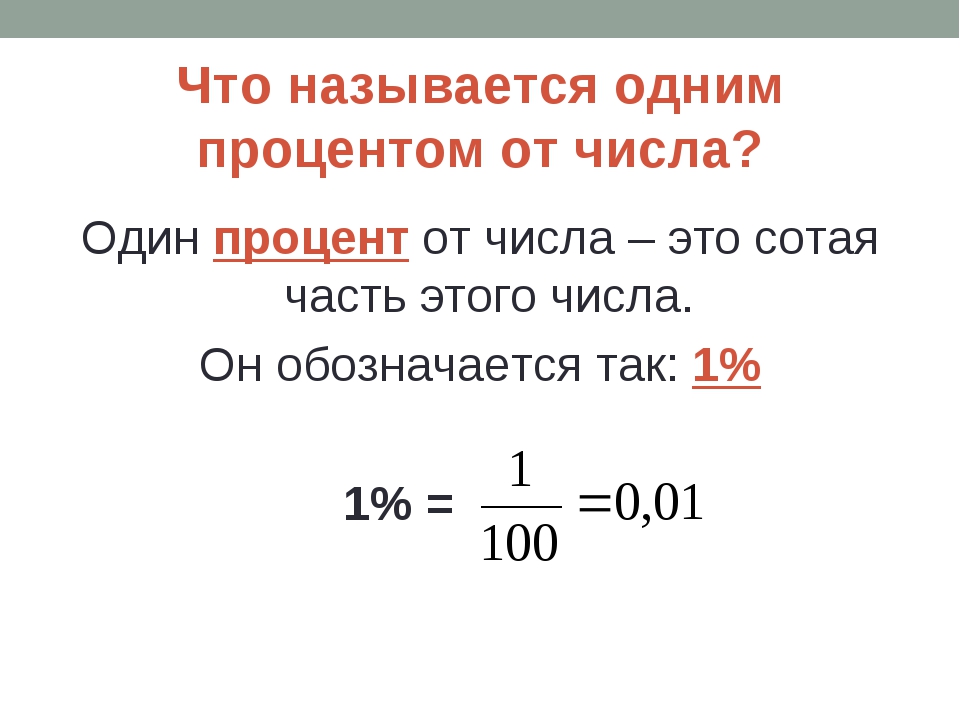
Mental Math Method
Если вы находитесь в магазине и вам нужно быстро вычислить цену на продаваемый товар, вам, возможно, придется научиться вычислять проценты в уме.Например, если вы найдете предмет, который стоит 45 долларов, но продается со скидкой 20 процентов, вам нужно будет выяснить, сколько вам придется заплатить.
Первое, что нужно сделать, это преобразовать процент в дробь или сумму дробей. «Процент» или «процент» означает «на сотню», поэтому 20 процентов означают 20 на сотню или 20 из каждых 100. Вы можете записать это в виде дроби следующим образом: 20/100.
Затем вы можете уменьшить дробь, разделив верхнюю и нижнюю части на наибольший общий множитель.В приведенном выше примере разделите числитель (20, верхнее число) и знаменатель (100, нижнее число) на 20, чтобы получить 1/5.
После того, как вы уменьшили дробь до наименьшего, разделите число, для которого вы находите процент, на знаменатель дроби. В этом примере вы разделите обычную цену в 45 долларов на пять, что равно девяти. Затем умножьте девять на числитель дроби (единицы), которая равна девяти. Таким образом, товар будет дешевле 9 долларов и будет стоить 36 долларов. Если бы товар был на 40 процентов дешевле, доля была бы 40/100, уменьшенная до 2/5.Затем вы разделите цену 45 долларов на знаменатель, равный пяти, и получите девять. Затем вы умножите девять на два и получите 18, что означает, что на этот предмет скидка 18 долларов.
Затем умножьте девять на числитель дроби (единицы), которая равна девяти. Таким образом, товар будет дешевле 9 долларов и будет стоить 36 долларов. Если бы товар был на 40 процентов дешевле, доля была бы 40/100, уменьшенная до 2/5.Затем вы разделите цену 45 долларов на знаменатель, равный пяти, и получите девять. Затем вы умножите девять на два и получите 18, что означает, что на этот предмет скидка 18 долларов.
Вы можете повторить эти шаги с несколькими вычислениями для задач, в которых проценты не являются простыми дробями. Например, при расчете чаевых по счету в ресторане вы можете попытаться найти 15 процентов от 27 долларов. Вместо того, чтобы преобразовывать 15 процентов в 15/100 или 3/20, вы можете думать об этом как о 10/100 или 1/10, а затем добавлять половину от этого, потому что гораздо легче найти 1/10, чем 3/20.Таким образом, вы должны рассчитать 1/10 от 27 долларов, что составляет 2,70 доллара плюс половина от этой суммы, или 1,35 доллара, чтобы получить чаевые в размере 3,05 доллара.
Вычислить проценты — служба поддержки Office
Важно: Расчетные результаты формул и некоторых функций рабочего листа Excel могут незначительно отличаться на ПК с Windows с архитектурой x86 или x86-64 и на ПК с Windows RT с архитектурой ARM. Узнайте больше о различиях.
Найдите процент от общего числа
Предположим, ваша компания продала 125 000 долларов в этом квартале, и вам нужно выяснить, какой процент от общей суммы составляет 20 000 долларов.
Чтобы узнать, разделите 20 000 долларов на 125 000 долларов. Вот формула в ячейке C2: = B2 / A2 . Результат показан как 0,16, поскольку ячейка C2 не отформатирована в процентах.
org/ListItem»>
Чтобы отформатировать 0,16 в процентах (что также удалит ноль) на вкладке Home , нажмите кнопку Percentage .
Если вы используете Excel в Интернете, нажмите Домашняя страница > Числовой формат > Процент .
Теперь мы видим, что 20 000 долларов составляют 16% от 125 000 долларов.
Найдите процент изменения между двумя числами
Компания продала 485 000 долларов в 2011 году и 598 634 долларов в 2012 году.Каково изменение в процентах за два года?
Сначала щелкните ячейку B3, чтобы применить к ней процентный формат.
 На вкладке Home нажмите кнопку Percentage .
На вкладке Home нажмите кнопку Percentage .Если вы используете Excel в Интернете, нажмите Домашняя страница > Числовой формат > Процент .
В ячейке B3 разделите продажи за второй год (598 634 долл. США.00) к первому году (485 000 долларов США), а затем вычтите 1.
Вот формула в ячейке C3. = (B2 / A2) -1 . Процент изменений между двумя годами составляет 23%.
Обратите внимание на круглые скобки вокруг (B2 / A2 ) . Excel сначала вычисляет, что указано в скобках, а затем вычитает 1.
См.
 Также
ТакжеУмножить на процент
ПРОЦЕНТРАНГ (функция ПРОЦЕНТРАНГ)
Рассчитать промежуточную сумму
Найдите процент от общего числа
Допустим, вы правильно ответили на 42 вопроса из 50 в тесте.Каков процент правильных ответов?
Щелкните любую пустую ячейку.
Введите = 42/50 , а затем нажмите RETURN.
Результат 0,84.
org/ListItem»>На вкладке Home щелкните .
Результат 84,00%, что составляет процент правильных ответов на тесте.
Примечание: Чтобы изменить количество десятичных знаков, отображаемых в результате, щелкните Увеличить десятичное число или Уменьшение десятичного числа .
Выберите ячейку, содержащую результат шага 2.
Найдите процент изменения между двумя числами
Допустим, ваш заработок составляет 2342 доллара в ноябре и 2500 долларов в декабре.Каков процент изменения вашего дохода за эти два месяца? Тогда, если ваш заработок в январе составил 2425 долларов, каков процент изменений в вашем доходе с декабря по январь? Вы можете рассчитать разницу, вычтя новый заработок из первоначального, а затем разделив результат на исходный.
Рассчитать процент увеличения
Щелкните любую пустую ячейку.
Введите = (2500-2342) / 2342 , а затем нажмите RETURN.
Результат 0,06746.
Выберите ячейку, содержащую результат шага 2.
На вкладке Home щелкните .
Результат 6,75%, что составляет процент увеличения прибыли.

Примечание: Чтобы изменить количество десятичных знаков, отображаемых в результате, щелкните Увеличить десятичное число или Уменьшение десятичного числа .
Рассчитать процент уменьшения
Щелкните любую пустую ячейку.
Введите = (2425-2500) / 2500 , а затем нажмите RETURN.
Результат -0,03000.
Выберите ячейку, содержащую результат шага 2.

На вкладке Home щелкните .
Результат -3,00%, что соответствует проценту уменьшения прибыли.
Примечание: Чтобы изменить количество десятичных знаков, отображаемых в результате, щелкните Увеличить десятичное число или Уменьшение десятичного числа .
Найдите сумму, зная сумму и процент
Предположим, что цена продажи рубашки составляет 15 долларов, что на 25% ниже первоначальной цены.Какая первоначальная цена? В этом примере вы хотите найти 75%, из которых число равно 15.
- org/ListItem»>
Введите = 15 / 0,75 , а затем нажмите RETURN.
Результат 20.
Выберите ячейку, содержащую результат шага 2.
В более новых версиях:
На вкладке Home щелкните .
Результат — 20 долларов США, что является первоначальной ценой рубашки.
В Excel для Mac 2011:
На вкладке Home под Number щелкните Currency
Результат 20 $.
 00, что является первоначальной ценой рубашки.
00, что является первоначальной ценой рубашки.Примечание: Чтобы изменить количество десятичных знаков, отображаемых в результате, щелкните Увеличить десятичное число или Уменьшение десятичного числа .
Щелкните любую пустую ячейку.
Найдите сумму, зная сумму и процент
Допустим, вы хотите приобрести компьютер за 800 долларов и должны заплатить еще 8.9% налога с продаж. Сколько вы должны платить за налог с продаж? В этом примере вы хотите найти 8,9% от 800.
Щелкните любую пустую ячейку.
Введите = 800 * 0,089 , а затем нажмите RETURN.

Результат 71,2.
Выберите ячейку, содержащую результат шага 2.
В более новых версиях:
На вкладке Home щелкните .
В Excel для Mac 2011:
На вкладке Home под Number щелкните Currency
Результат 71 $.20 — сумма налога с продаж для компьютера.
Примечание: Чтобы изменить количество десятичных знаков, отображаемых в результате, щелкните Увеличить десятичное число или Уменьшение десятичного числа .

Увеличение или уменьшение числа на процент
Допустим, вы тратите в среднем 113 долларов в неделю на еду и хотите увеличить свои еженедельные расходы на питание на 25%.Сколько можно потратить? Или, если вы хотите уменьшить свое еженедельное пособие на питание со 113 долларов на 25%, каково ваше новое еженедельное пособие?
Увеличить число на процент
Щелкните любую пустую ячейку.
Введите = 113 * (1 + 0,25) , а затем нажмите RETURN.
Результат 141.25.
org/ListItem»>В более новых версиях:
На вкладке Home щелкните .
В Excel для Mac 2011:
На вкладке Home под Number щелкните Currency
Результат — 141 доллар.25, что на 25% больше еженедельных расходов на питание.
Примечание: Чтобы изменить количество десятичных знаков, отображаемых в результате, щелкните Увеличить десятичное число или Уменьшение десятичного числа .
Выберите ячейку, содержащую результат шага 2.
Уменьшить число на процент
Щелкните любую пустую ячейку.
Введите = 113 * (1-0,25) , а затем нажмите RETURN.
Результат 84,75.
Выберите ячейку, содержащую результат шага 2.
В более новых версиях:
На вкладке Home щелкните .
В Excel для Mac 2011:
На вкладке Home под Number щелкните Currency
Результат — 84,75 доллара, что на 25% меньше еженедельных расходов на питание.
Примечание: Чтобы изменить количество десятичных знаков, отображаемых в результате, щелкните Увеличить десятичное число или Уменьшение десятичного числа .
См. Также
ПРОЦЕНТРАНГ (функция ПРОЦЕНТРАНГ)
Рассчитать промежуточную сумму
Рассчитать среднее
.


 Для этого в строке с наименованием товара кликаем по пустой ячейке и устанавливаем в ней процентный формат. Ставим знак «=». Далее щелкаем по клеточке с указанием величины реализации конкретного вида товара «/». Потом — по ячейке с общей суммой реализации по всем товарам. Таким образом, в ячейке для вывода результата у нас записана формула.
Для этого в строке с наименованием товара кликаем по пустой ячейке и устанавливаем в ней процентный формат. Ставим знак «=». Далее щелкаем по клеточке с указанием величины реализации конкретного вида товара «/». Потом — по ячейке с общей суммой реализации по всем товарам. Таким образом, в ячейке для вывода результата у нас записана формула. Как видим, формула копируется и на все другие клетки таблицы. Сразу виден результат подсчетов.
Как видим, формула копируется и на все другие клетки таблицы. Сразу виден результат подсчетов.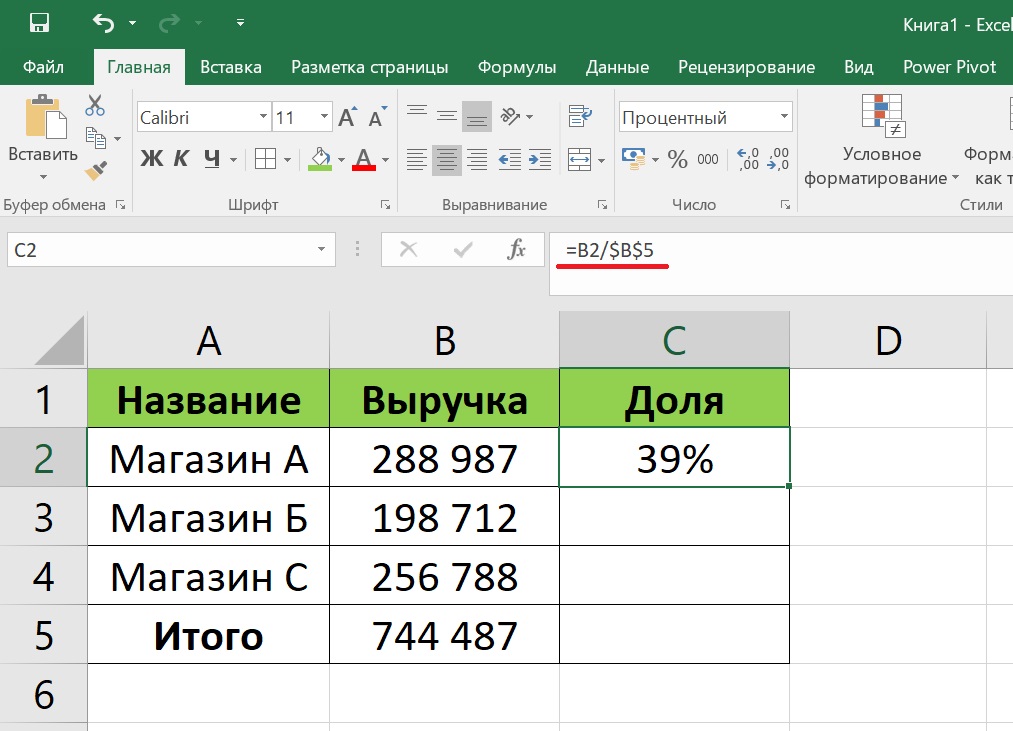 Так как в итоге мы получаем число, а не процент, то в этом случае устанавливать процентный формат не надо. Он должен быть или общий, или числовой.
Так как в итоге мы получаем число, а не процент, то в этом случае устанавливать процентный формат не надо. Он должен быть или общий, или числовой. Таблица с данными о сумме НДС готова.
Таблица с данными о сумме НДС готова.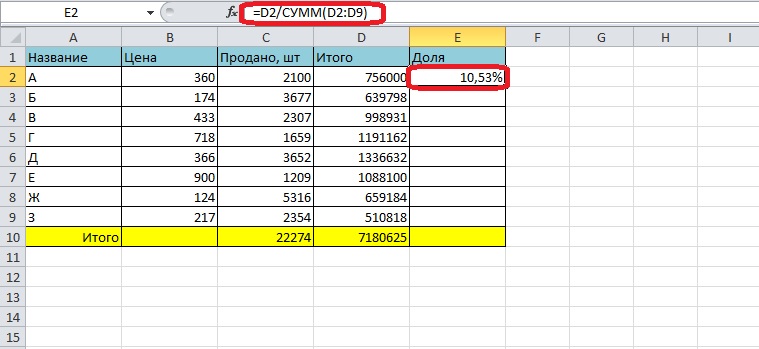

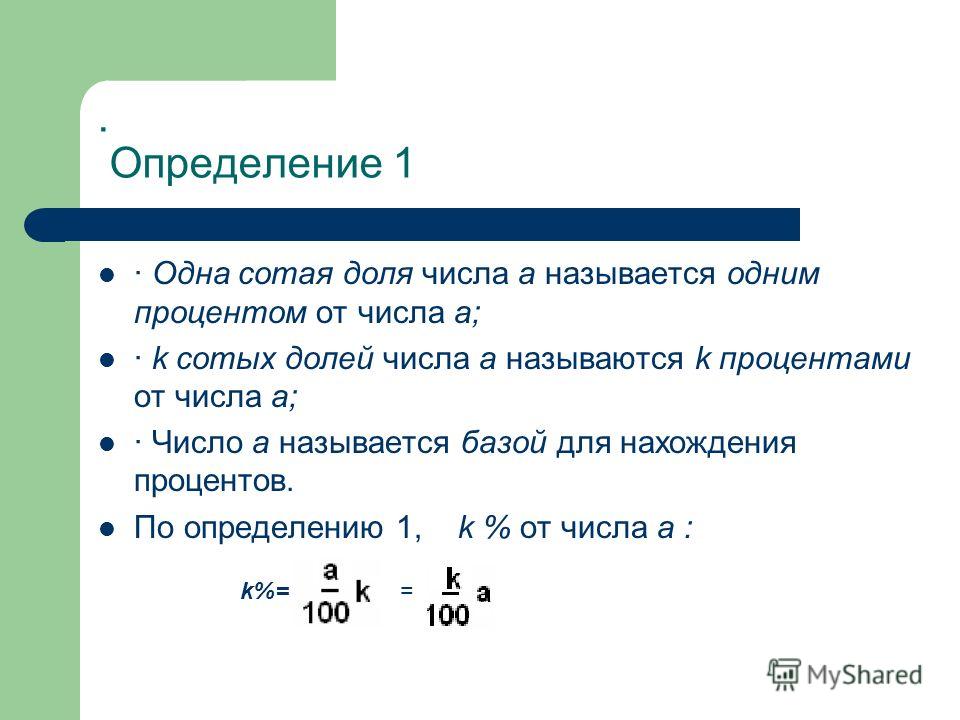 На вкладке Home нажмите кнопку Percentage .
На вкладке Home нажмите кнопку Percentage .
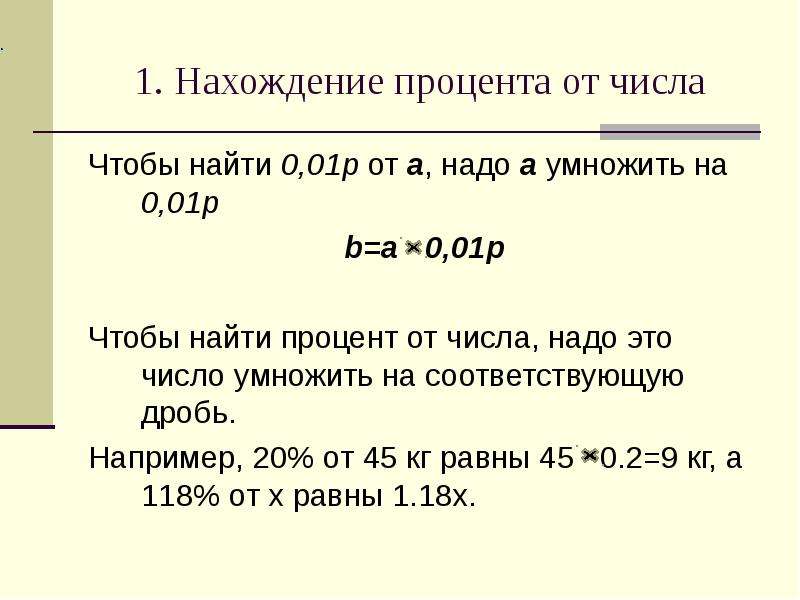
 00, что является первоначальной ценой рубашки.
00, что является первоначальной ценой рубашки.
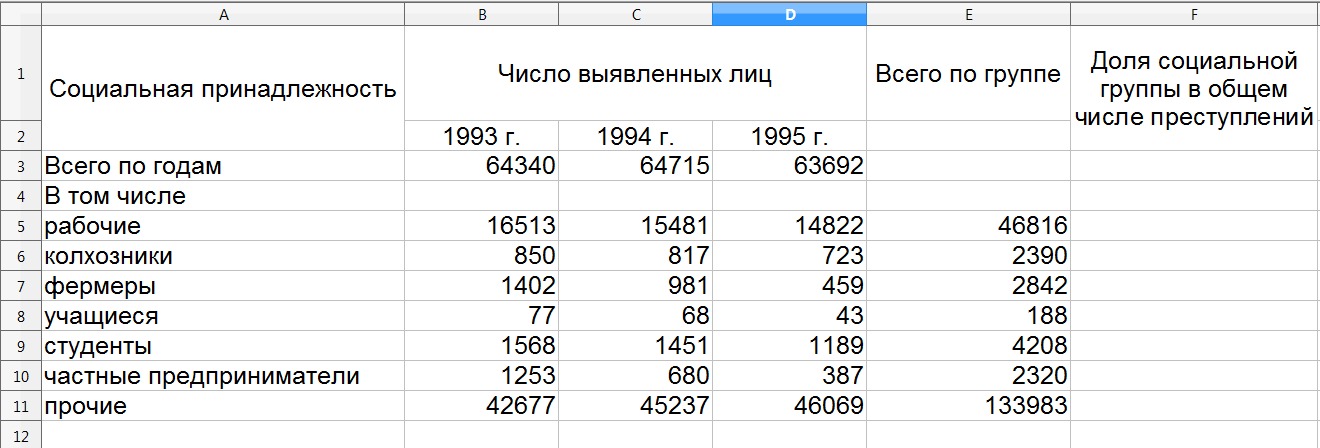
 Поиск по сайту
Поиск по сайту